Page 1

E-MANUAL
Tak fordi du har valgt at købe et Samsung-produkt.
For at modtage en bedre service bedes du registrere
dit produkt på
www.samsung.com/register
Modelnavn______________ Serienr.______________
Page 2
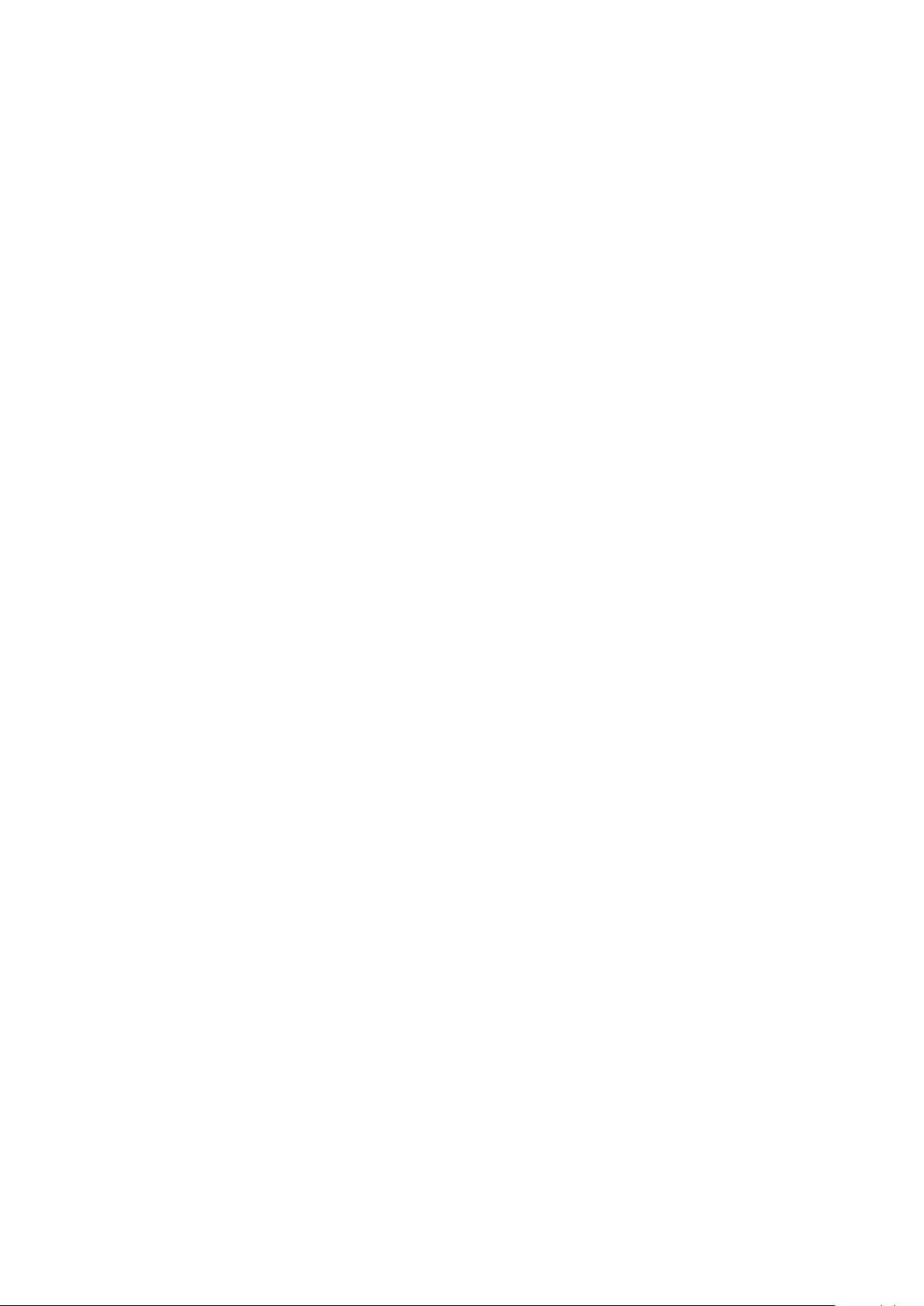
Indhold
30 Tilslutning via Smart View 2.0
Lynvejledning
Sådan bruger du Smart TV
Brug af Stemmekontrol
Brug af Kropskontrol
Brug af Samsung Smart Control
Brug af Fodboldtilstand
Brug af Multi-Link Screen
Redigering af kanaler
Tilslutning af antenne og eksterne
enheder
Tilslutning - antenne
31 Tv-navn på netværk
Valg af indgangssignal
Brug af fjernbetjening og eksterne
enheder
Montering af batterier i Samsung Smart Control
32 Når du ser dette alarmikon på skærmen...
Parring af Samsung Smart Control
33 Gentilslutning af din Samsung Smart Control
Brug af Samsung Smart Control
34 Knapfunktioner
37 Brug af tv'et ved at flytte din Samsung Smart Control
38 Brug af tv'et med touchpad'en
40 Visning af fjernbetjeningen på skærmen (virtuel fjernbetjening)
Tilslutning af videoenheder
15 Tilslutning - HDMI
16 Tilslutning - komponent
17 Tilslutning - Eksternt input
18 Tilslutning - SCART
Tv-lyd gennem eksterne højttalere
19 Tilslutning - HDMI (ARC)
20 Tilslutning - digital lyd (optisk)
21 Tilslutning - hovedtelefon
22 Tilslutning - lydudgang
Tilslutning til en computer
24 Tilslutning - HDMI-port
25 Tilslutning - HDMI (DVI)-port
26 Tilslutning - Samsung Link
26 Tilslutning - hjemmenetværk (DLNA)
Forbindelse med en mobil enhed
28 Mobil enheds skærm på tv (Skærmspejling)
29 Tilslutning af mobile enheder uden en trådløs router (Wi-Fi
Direct)
29 Tilslutning - Samsung Link
30 Tilslutning - hjemmenetværk (DLNA)
Styring af eksterne enheder med tv'ets fjernbetjening (Ops. af
universel fjernbetjening)
42 Opsætning af universalfjernbetjeningen
43 Styring af eksterne enheder med tv'ets fjernbetjening
Styring af tv'et med et tastatur
45 Tilslutning af et tastatur
46 Brug af tastaturet
Styring af tv'et med en mus
47 Tilslutning af en mus
48 Brug af musen
Indtastning af tekst med QWERTY
49 Brug af yderligere funktioner
Internetforbindelse
Etablering af en kablet internetforbindelse
50 Tilslutning af et LAN-kabel
51 Automatisk tilslutning til et kablet internetnetværk
51 Manuel tilslutning til et kablet internetnetværk
Etablering af en trådløs internetforbindelse
53 Automatisk tilslutning til et trådløst internetnetværk
Page 3
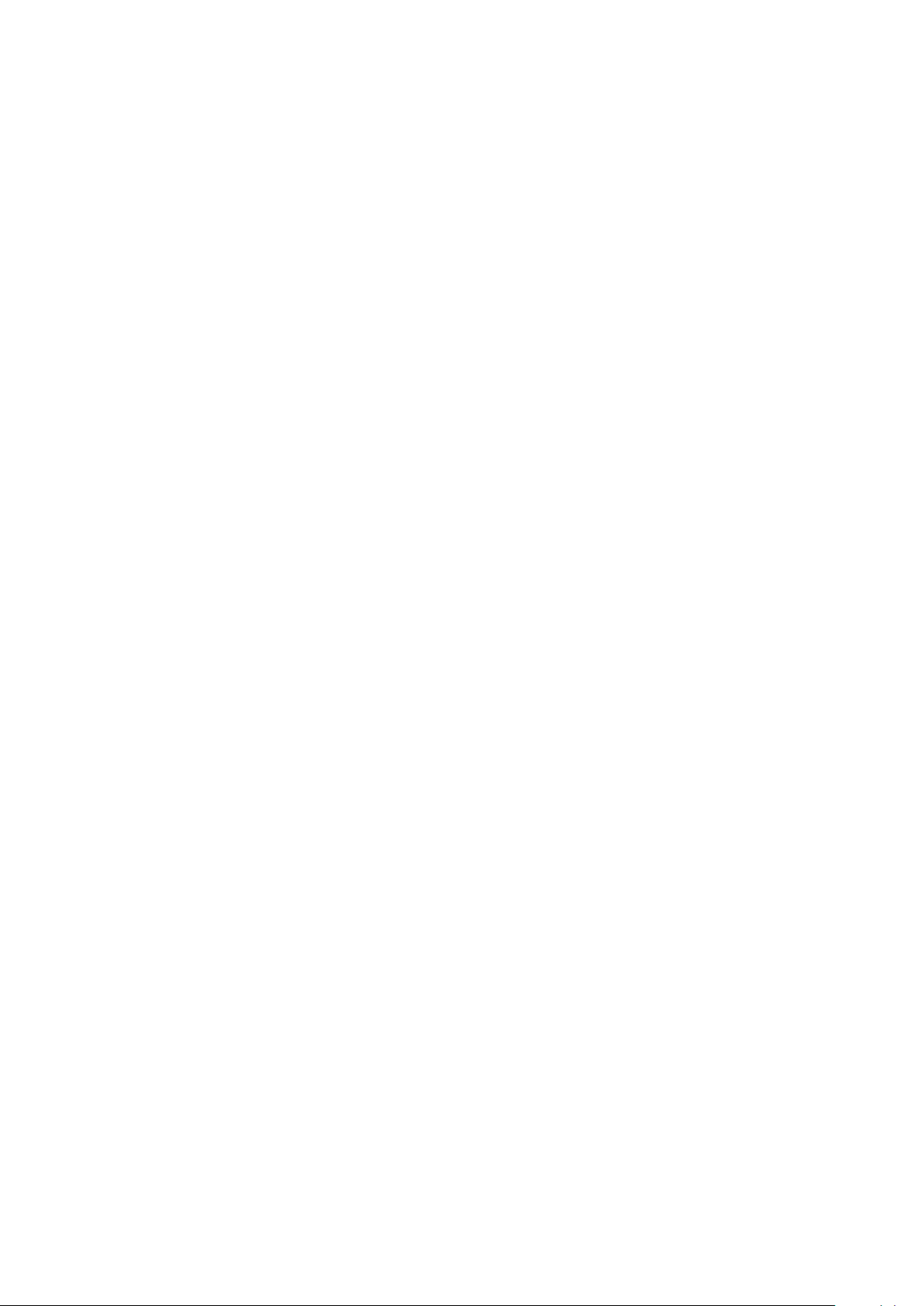
54 Manuel tilslutning til et trådløst internetnetværk
79 Vurdering/anmeldelse af en app
55 Tilslutning til et trådløst internetnetværk med WPS
Løsning af problemer med internettilslutning
56 Løsning af problemer med kablet internettilslutning
57 Løsning af problemer med trådløs internettilslutning
Mobilnetværk
58 Understøttet televirksomhed og modelnavn
Tjek af internetforbindelsens status
Smarte funktioner
Flere funktioner på en enkelt skærm
60 Start af Multi-Link Screen
60 Brug af Multi-Link Screen
60 Valg af en funktion
60 Ændring af kanalen/lydstyrken
80 Opdatering af en app
80 SAMSUNG APPS Funktioner
Brug af panelet TV nu
84 Brug af pop op-menufunktioner
84 Visning af detaljerede programinformationer
85 Konfiguration af På TV-indst.
Brug af panelet FILM OG TV-SERIER
87 Brug af pop op-menufunktioner
88 Visning af en film/et tv-program
88 Begrænsning af visning af købt indhold
89 Vurdering og deling af købt indhold
Afspilning/visning af billeder, video og musik (MULTIMEDIE)
91 Afspilning af medieindhold fra en USB-enhed
92 Afspilning af multimedieindhold gemt på en computer/mobil
enhed
94 Afspilning af medieindhold fra en lagertjeneste
Smart Hub
61 Test af Smart Hub-forbindelser
62 Åbning af Første skærm
63 Flytning til panelskærmen
63 Brug af Smart Hub-vejledning
63 Nulstilling af Smart Hub
Brug af Smart Hub med Samsung-konto
64 Oprettelse af en Samsung-konto
66 Logge på Samsung-konto
67 Kædning af mine Samsung- og app-konti
68 Ændring af og tilføjelse af informationer til Samsung-konto
68 Sletning af alle Samsung-konti fra tv'et
Brug af panelet Spil
69 Brug af pop op-menufunktioner
69 Installation og kørsel af et spil
71 Administration af downloadede eller købte spil
95 Tilgængelige knapper og funktioner ved visning af billeder
96 Tilgængelige knapper og funktioner ved visning af video
98 Tilgængelige knapper og funktioner ved musikafspilning
99 Funktioner på skærmen med medieindholdslisten
Styring af tv'et med din stemme
100 Aktivering af Stemmekontrol
102 Interaktiv brug af funktionen Stemmeinteraktion
Styr tv'et med bevægelser
103 Testning af det omgivende lys med tv-kameraet
104 Aktivering af Kropskontrol
107 Kropskontrol Skærmlayout
Logge på med Ansigtsgenkendelse
110 Registrering af dit ansigt til Samsung-konto
111 Ændring af login-metode til Ansigtsgenkendelse
111 Logge på Samsung-konto med dit ansigt
Brug af panelet SAMSUNG APPS
73 Brug af pop op-menufunktioner
74 Installation af en app
75 Standardapps
75 Brug af Web Browser
78 Omarranger apps på skærmbilledet SAMSUNG APPS
79 Fjernelse af en app fra tv'et
Page 4
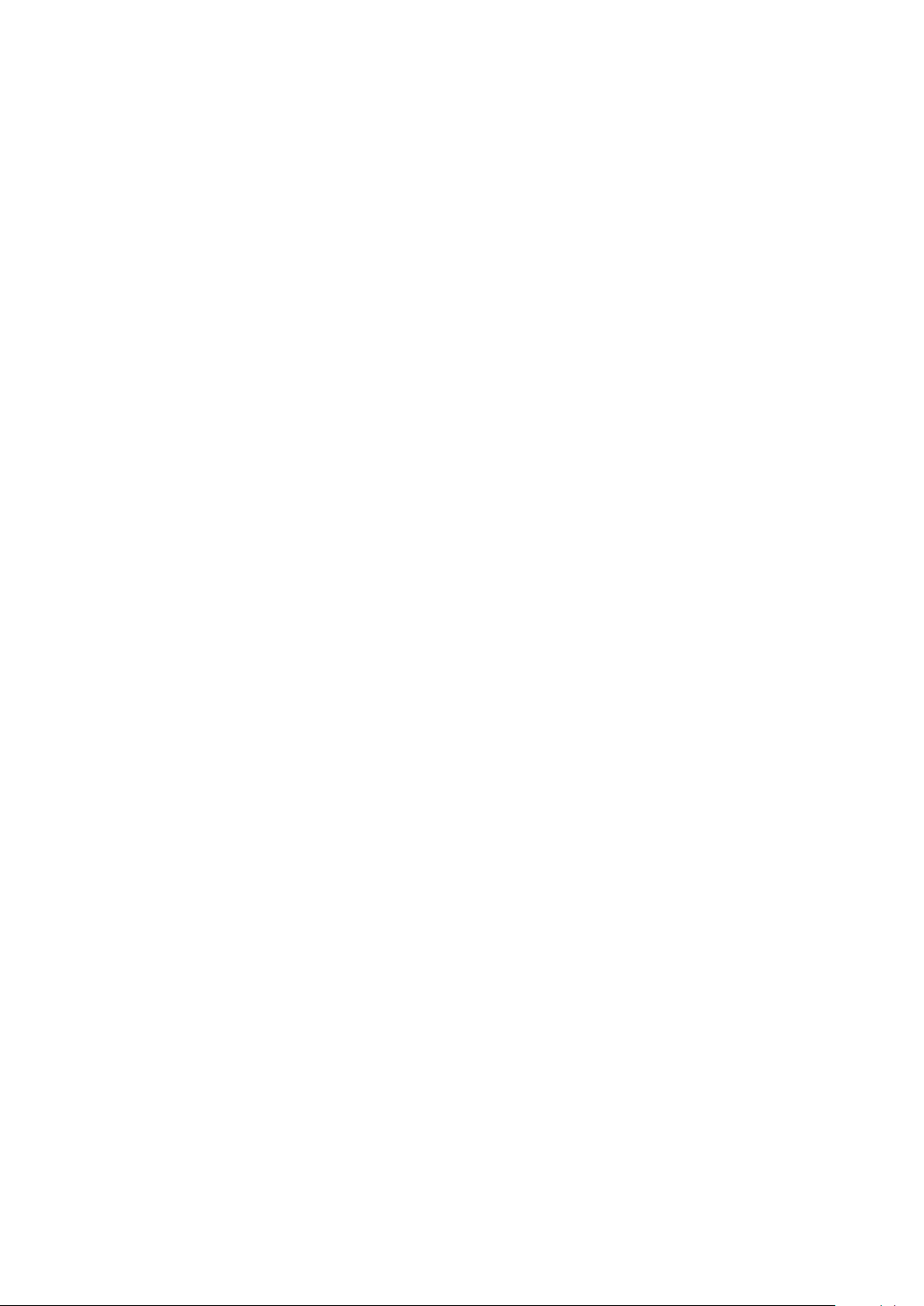
Funktioner til tv-visning og
optagelse
133 Automatisk udtræk af højdepunkter
134 Tilgængelige funktioner i Fodboldtilstand
135 Visning af en sportsbegivenhed optaget i Fodboldtilstand
Hurtig oversigt over digitale udsendelser
112 Brug af Vejledning
113 Tjek af de aktuelle programinformationer
113 Skift udsendelsessignalet
113 Info om digitalt signal og styrke
Optagelse af programmer
114 Oprettelse af en USB-enhed til optagelse
116 Optagelse af programmer
117 Tilgængelige knapper og funktioner ved optagelse af et
program
118 Administration af listen Planlæg optagelse
119 Visning af optagede programmer
122 Administration af optagede filer
Indstilling af en Planlæg visning
123 Indstilling af Planlæg visning
124 Administration af listen Planlæg visning
Brug af Timeshift
Funktioner til understøttelse af tv-visning
136 Visning af undertekster
136 Indstillinger for undertekst
137 Ændring af Sprog på tekst-tv
137 Digital tekst
138 PIP-udsendelsesvisning
139 Søgning efter tilgængelige kanaler
140 Valg af indstillinger for udsendelseslyd
140 Lydbeskrivelse
Brug af Kanalindstillinger
141 Land (område)
141 Manuel søgning
142 Finindstilling af skærmen
143 Overfør kanalliste
143 Slet CAM-operatørprofil
143 Satellitsystem
145 Fælles interface
Brug af Kanalliste
Registrering, fjernelse og redigering af kanaler
127 Registrering og fjernelse af kanaler
127 Redigering af registrerede kanaler
128 Aktivering/deaktivering af adgangskodebeskyttelse af kanaler
128 Låsning/oplåsning af kanaler
128 Rediger kanalnummer
Oprettelse af en personlig Favoritliste
129 Registrering af en kanal som Favorit
130 Visning af udelukkende Favoritliste-kanaler
130 Redigering af en Favoritliste
Tilføjelse af realisme til sport
133 Aktivering af Fodboldtilstand
Billed- og lydindstillinger
Ændring af billedtilstanden og justering af billedkvaliteten
146 Valg af den korrekte billedtilstand til visningsmiljøet
147 Justering af billedkvaliteten for hver billedtilstand
148 Finjustering af hver billedtilstand (Avancerede indstillinger)
150 Justering af billedet for nemmere visning (Billedindstillinger)
Visning i 3D
152 Start af 3D
153 Ændring af 3D-tilstand
154 Justering af 3D-effekt
Page 5
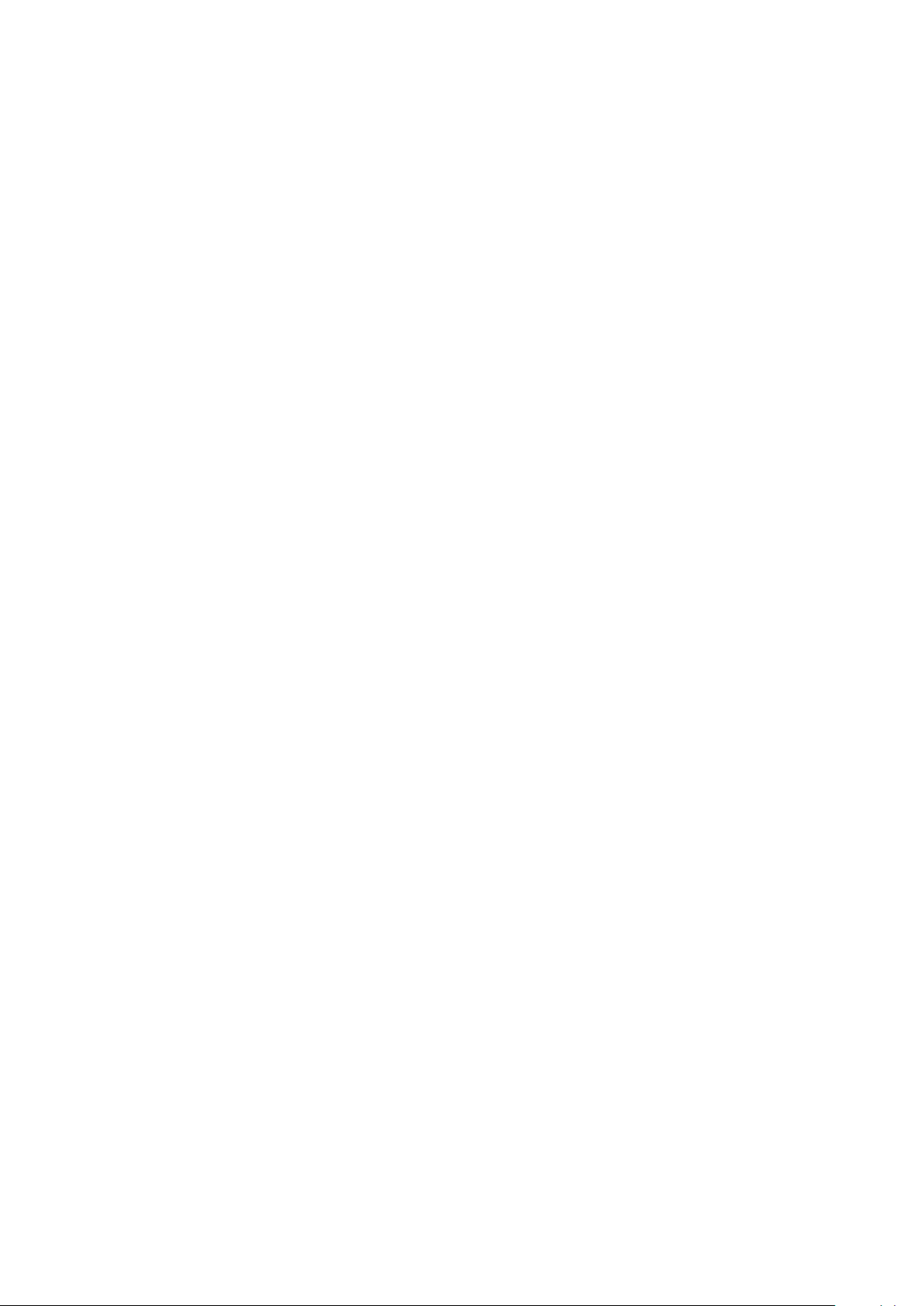
Billedunderstøttende funktioner
155 PIP-udsendelsesvisning
Beskyttelse af tv'et mod hackning og skadelig kode
174 Tjek af tv'et og tilsluttede lagermedier
156 Ændring af Billedstørrelse og Position
157 Lytte til lyd alene med skærmen slukket (Sluk billede)
157 Nulstilling af indstillingerne for Billede
Ændring af Lydtilstand og brug af lydeffekter
158 Valg af den korrekte Lydtilstand til omgivelserne
159 Brug af lydeffekter
Lydunderstøttende funktioner
160 Valg af højttalere
160 Angivelse af tv'ets installationstype
160 Lyt til tv-lyd gennem Samsung Bluetooth eller Wi-Fi-lyd
161 Udsendelse af tv-lyd via Samsung Multiroom Link-kompatible
højttalere
162 Aktivering af lyden (Ekstra indstillinger)
163 Lytte til 3D-lyd i 3D-tilstand
163 Nulstilling af alle lydindstillinger
Generelt
174 Automatisk scanning når tv'et tændes
174 Automatisk tilføjelse af skadelig kode til Blokeret-liste
Brug af andre funktioner
175 Aktivering Stemmeguide for synshandicappede
176 Aktivering af Høj kontrast
176 Justering af Menugennemsigtig.
177 Udvidelse af Smart Hub's fokusområde
177 Ændring af Menusprog
177 Tjek af Meddelelser
177 Indstilling af en Adgangskode
178 Programvurd.lås
178 Aktivering af Spiltilstand
178 Nyd rige farver og fremragende billedkvalitet (BD Wise)
179 Aktivering/deaktivering af Lydfeedback
179 Låsning/oplåsning af panelknapperne
179 Visning/skjulning af Samsung-logoet under start
179 Aktivering af tv'et til at starte hurtigere
180 Registrering af tv'et som en DivX-Certified-enhed (til visning af
betalte DivX-film)
Indstilling af tiden og brug af timeren
164 Indstilling af aktuel tid
165 Brug af timerne
Brug af funktionerne til beskyttelse mod skærmindbrænding
og energibesparelse
167 Forhindring af skærmindbrænding
167 Brug af energibesparende funktioner
Brug af Anynet+ (HDMI-CEC)
168 Indstilling af Anynet+ (HDMI-CEC)
169 Brug af Anynet+ (HDMI-CEC)
Brug af e-Manual
170 Start af e-Manual.
170 Yderligere e-Manual-funktioner
171 Opdatering af din e-Manual til den nyeste version
Opdatering af softwaren
172 Opdatering af software via internettet
181 Gendannelse af tv'et til fabriksindstillingerne
181 Indstilling af tv'et som en udstillingsmodel (til butikker)
Datatjeneste
182 Autokør datatjeneste
182 Brug af datatjenesten
HbbTV
Tilslutning til en slot til et tv-visningskort
184 Følg disse trin for at tilslutte CI CARD'et:
172 Opdatering af software med en USB-tilslutning
173 Aktivering af automatiske softwareopdateringer
173 Softwareopdatering via satellitkanal
Page 6
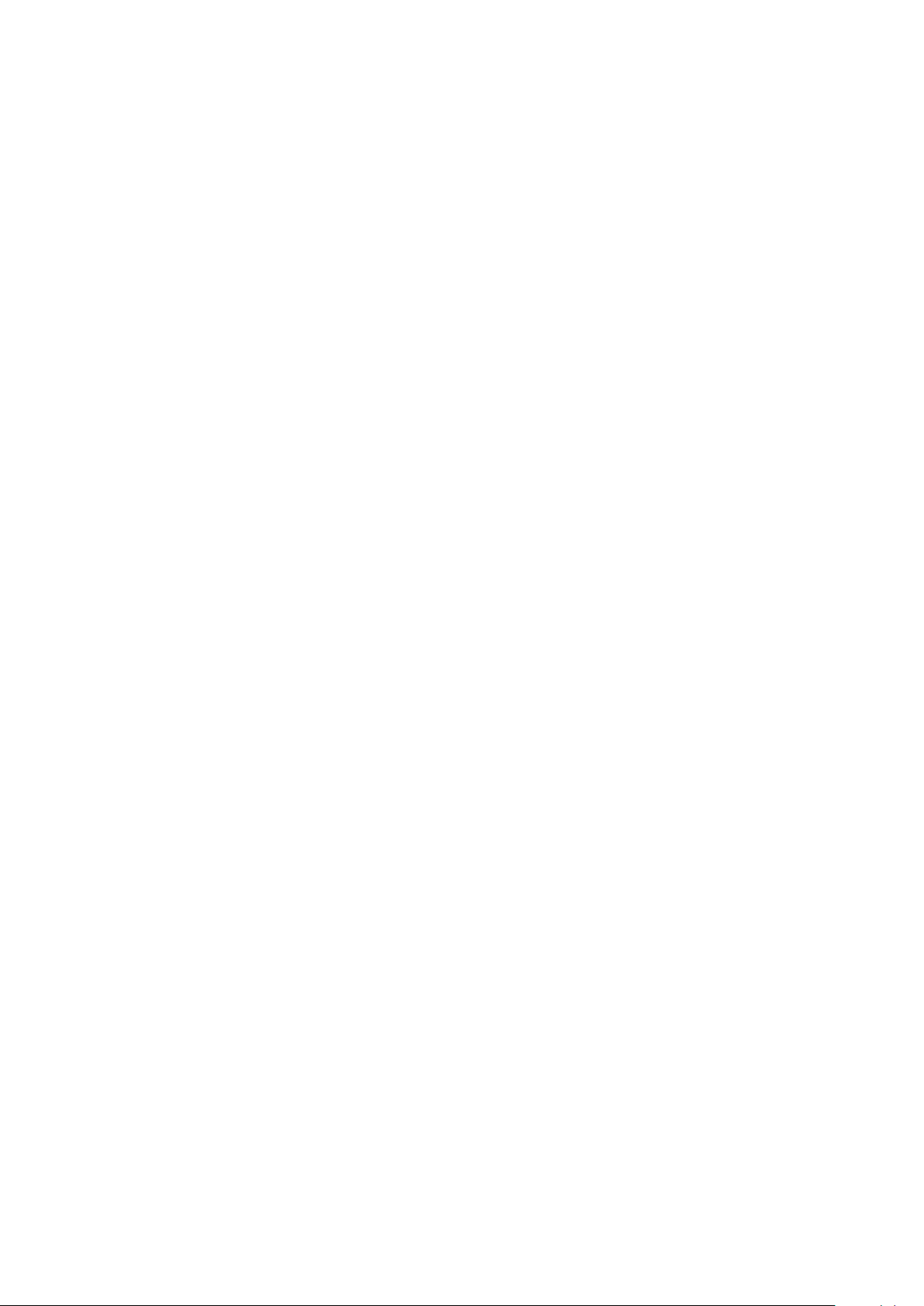
185 Følg disse trin for at tilslutte CI CARD-adapteren:
204 Inden du bruger funktionen Timeshift
Tekst-tv-funktion
Problemløsning
Skaffe Support
189 Understøttelse gennem Fjernadministration
191 Fremfinding af de informationer du har brug for til service
Der er et problem med skærmen
191 Testning af billedet
Jeg kan ikke høre lyden tydeligt
194 Testning af lyden
Jeg kan ikke se 3D-billeder tydeligt.
195 Testning af 3D-billedkvalitet
Der er et problem med udsendelsen.
Computeren kan ikke tilsluttes.
S-Recommendation - Ansvarsfraskrivelse
205 S-Recommendation med stemmeinteraktion
205 S-Recommendation
Læs inden brug af 3D-visningstilstand
206 Forholdsregler for 3D
209 Understøttede opløsninger for hver 3D-tilstand
Læs inden brug af, Tale, Bevægelse til Ansigtsgenkendelse
211 Forholdsregler for stemme-, krops- og ansigtsgenkendelse
213 Læs inden brug af Tale, Bevægelse, eller Ansigtsgenkendelse
Læs inden brug af SAMSUNG APPS
Web Browser Begrænsninger
Begrænsninger ved brug af Billede-, Video- og Musik-filer
218 Overførsel af filer til lagerenheder
219 Understøttede eksterne undertekster
219 Understøttede interne undertekster
220 Understøttede billedformater og -opløsninger
Jeg kan ikke oprette forbindelse til internettet.
Datatjeneste
Funktionen Planlæg optagelse/Timeshift fungerer ikke.
Anynet+ (HDMI-CEC) fungerer ikke.
Jeg har problemer med at starte/bruge apps.
Min fil vil ikke afspilles.
Jeg vil nulstille tv'et.
Andre problemer
Bemærkninger og forholdsregler
Inden du bruger funktionerne Optager og Timeshift
203 Inden du bruger funktionerne Optager og Planlæg optagelse
220 Understøttede musikformater og codecs
221 Understøttede video-codecs
Begrænsninger
223 Begrænsninger for PIP
Læs efter installation af tv'et
224 Billedstørrelser og inputsignaler
224 Installation af en Kensington-tyverisikring
225 Læs inden du indstiller en trådløs internettilslutning
Forholdsregler ved computertilslutning
226 IBM
226 MAC
227 VESA DMT
228 LED 4500-serien
228 IBM
228 MAC
228 VESA DMT
Understøttede videoopløsninger
Licens
Ordliste
Page 7
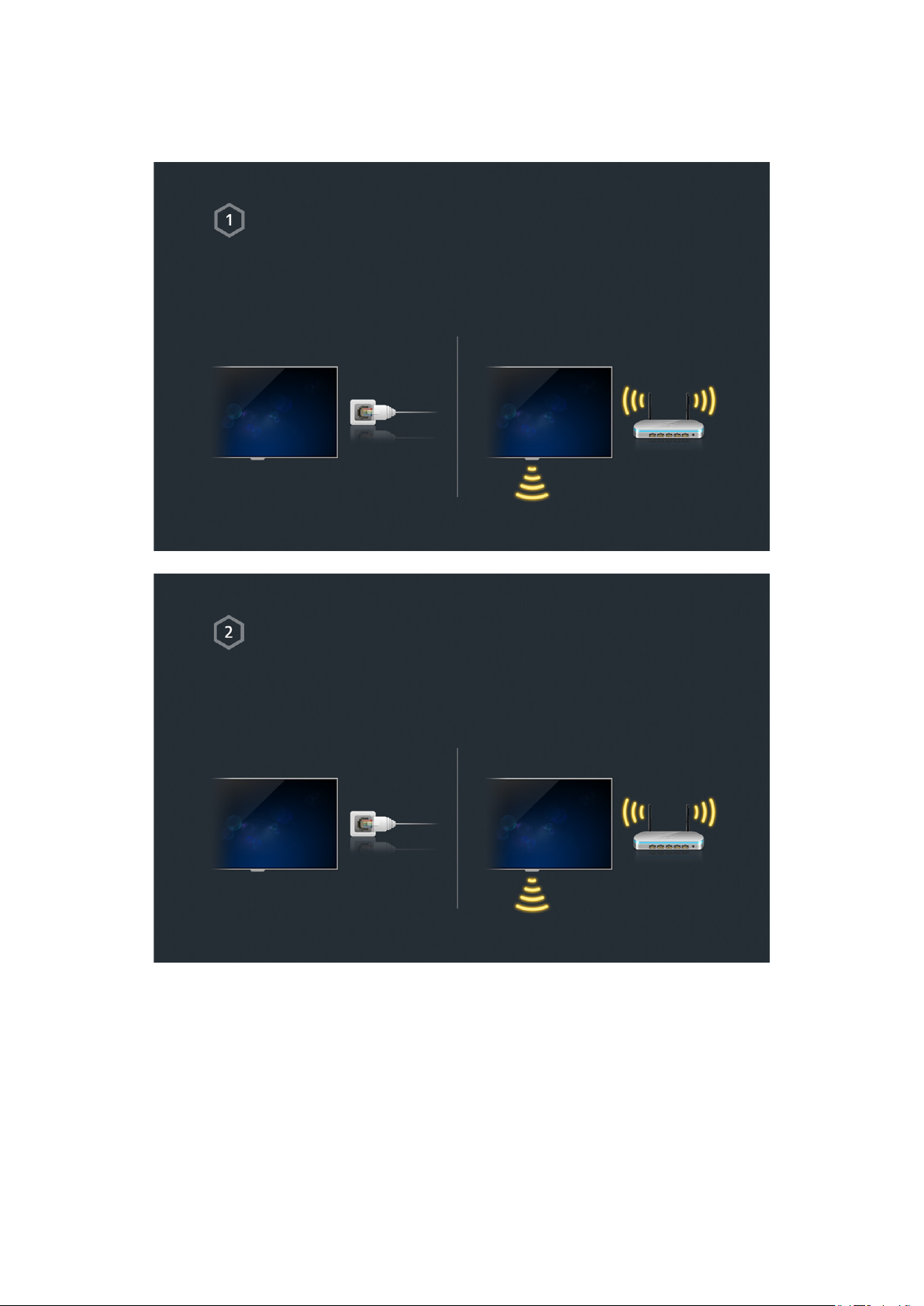
Sådan bruger du Smart TV
"
Tilgængelighed afhænger af den specifikke model og det specifikke område.
Samsung Smart TV
Smart TV kan downloade apps og udforske internettet. Opret forbindelse til internettet for at få fuld
glæde af tv'et.
Tilslutning af tv'et til internettet
1. Slut tv'et til internettet via en kablet eller trådløs forbindelse.
Opsætning af Netværksindstillinger via Netværk > Netværksindstillinger.
2.
Page 8
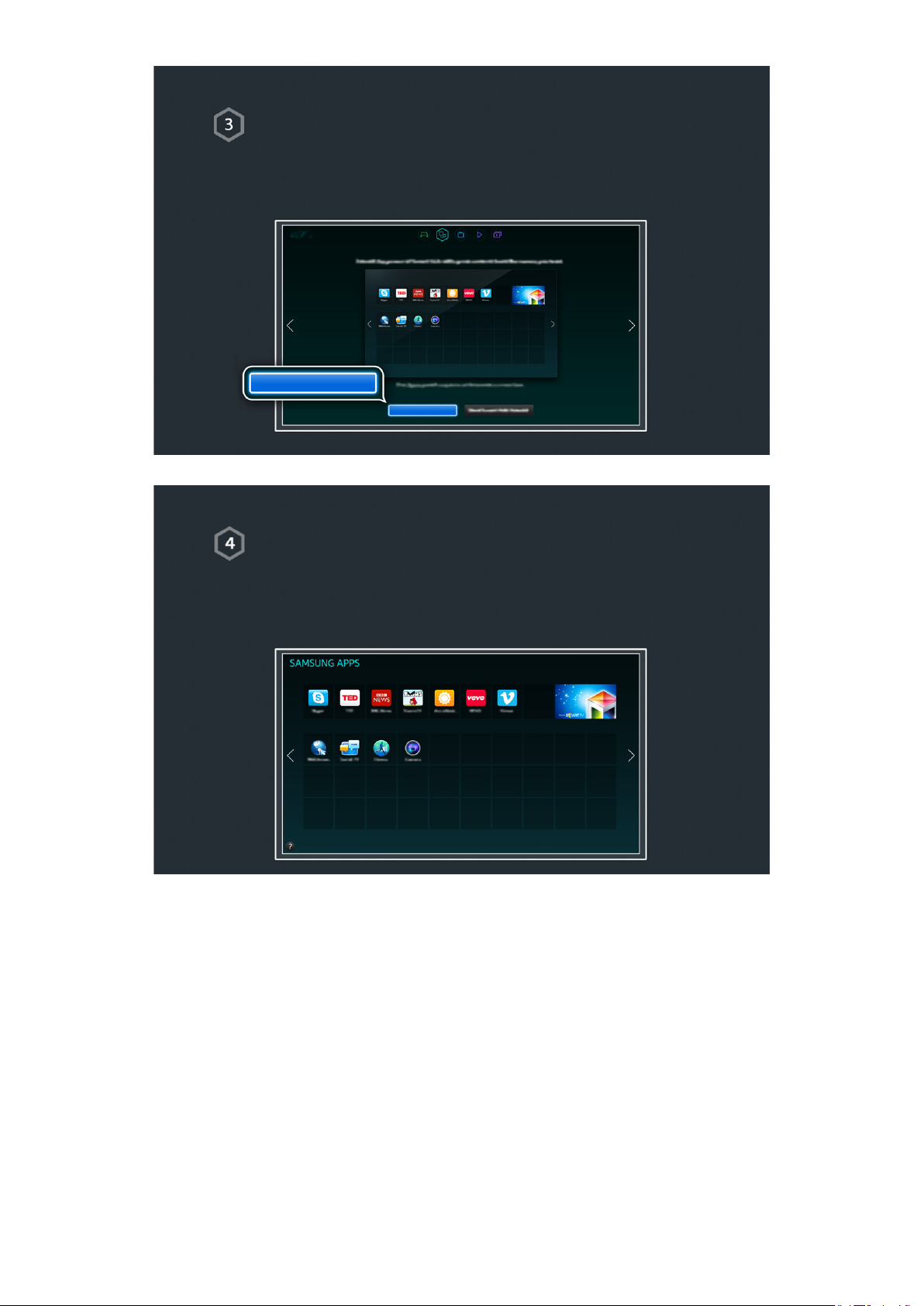
Indstilling af Smart Hub
Stemmestyring-tjenester er tilgængelige på de 5 Smart Hub-paneler. Inden du bruger Smart Hub, skal
du indstille området og tjenesteleverandøren.
Du kan glæde dig over forskellige tjenester, som Samsung tilbyder, ved at følge instruktionerne på
skærmen.
Indstil Smart Hub
Indstil Smart Hub
Brug af Smart Hub
Smart Hub er kernen i dette Samsung Smart TV. Den er opdeIt i 5 paneler, der vises øverst på Smart
Hub-skærmen. Du kan åbne TV nu, FILM OG TV-SERIER, Spil, MULTIMEDIE og SAMSUNG APPS.
Gå til Smart Hub > Apps, og download programmer fra dit Samsung Smart TV.
"
Se "Smart Hub" for flere informationer.
Page 9
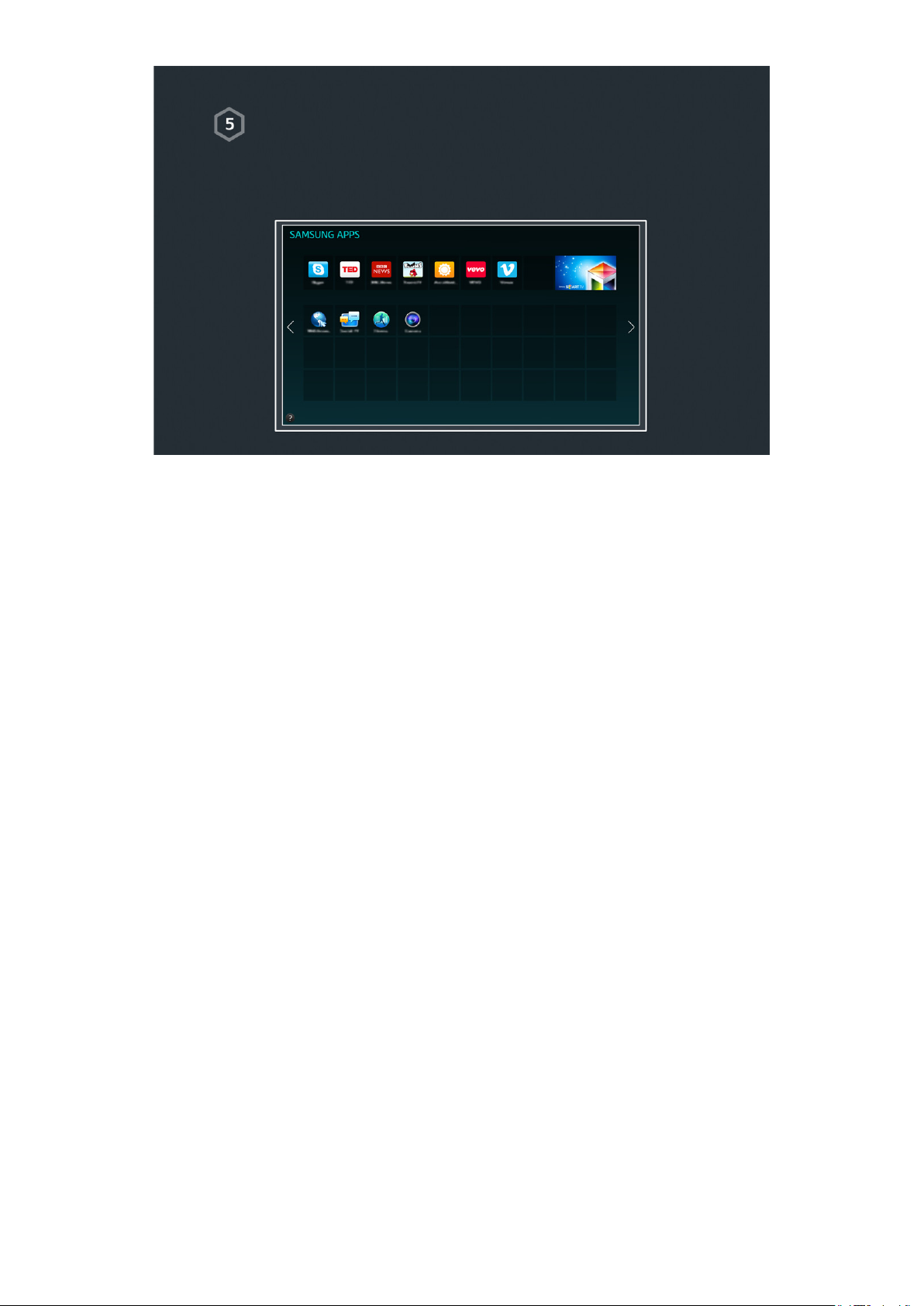
Download af apps
Flyt fokussen til en app, og tryk og hold på touchpad'en. Når der vises en pop op-menu, så vælg
Download, så du kan glæde dig over appen.
Page 10

Brug af Stemmekontrol
"
Tilgængelighed afhænger af den specifikke model og det specifikke område.
Indstilling af Stemmekontrol
Nogle af funktionerne på dette tv kan styres med din stemme.
Aktiver Stemmekontrol via System > Stemmekontrol.
System
Tilgængelighed
Indstillinger
Fodboldtilstand
Menusprog Dansk
Smart Control-indstillinger
Ops. af universel fjernbetjening
Stemmekontrol
Brug af Stemmekontrol
Tryk på knappen VOICE på din Samsung Smart Control, og sig "Hjælp" for at vise den komplette liste
med stemmekommandoer.
"
Se "Styring af tv'et med din stemme" for flere informationer.
Page 11
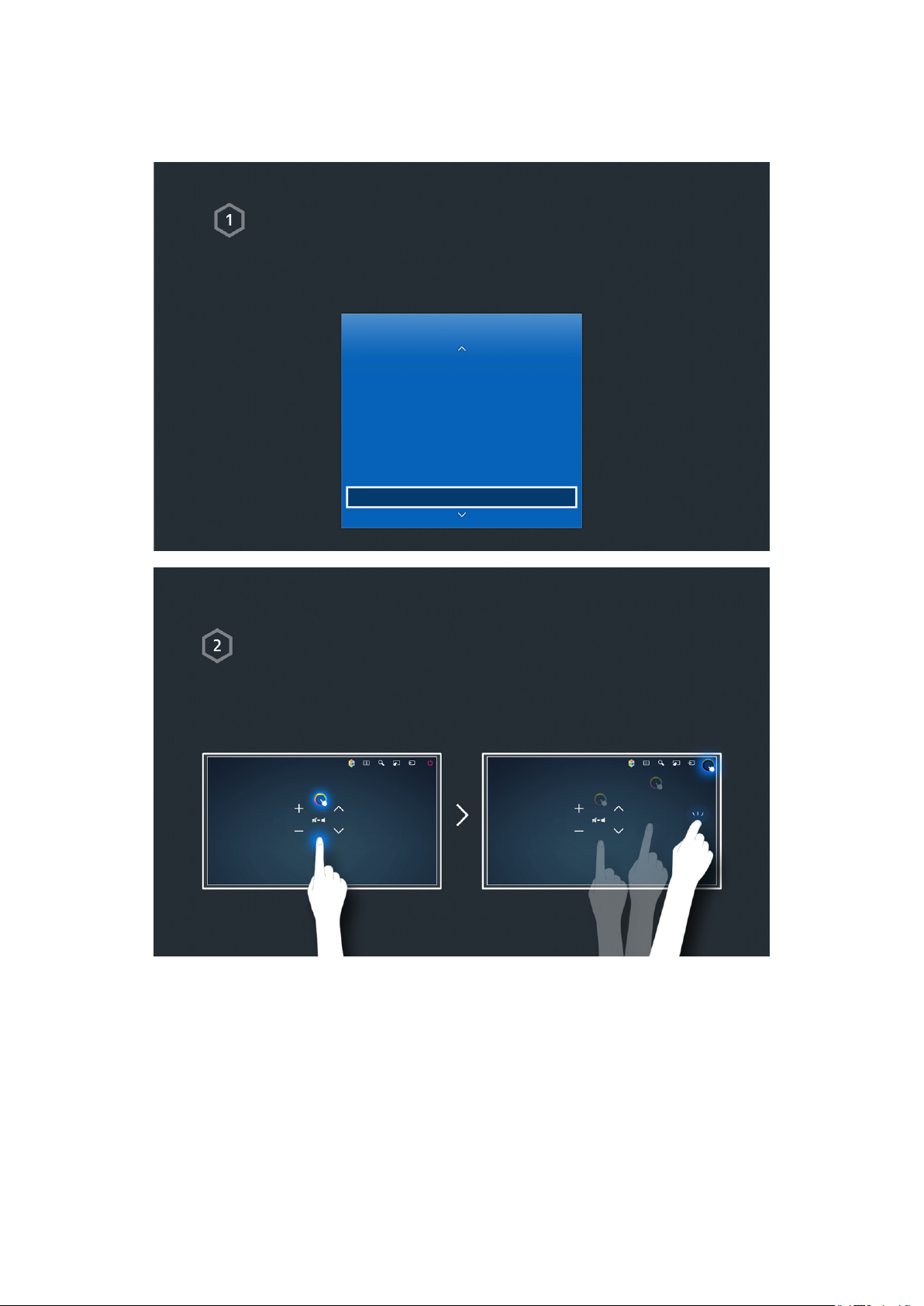
Brug af Kropskontrol
"
Tilgængelighed afhænger af den specifikke model og det specifikke område.
Indstilling af Kropskontrol
Nogle af funktionerne på dette tv kan styres med hånd- eller fingerbevægelser.
Aktiver Kropskontrol via System > Kropskontrol.
System
Indstillinger
Fodboldtilstand
Menusprog Dansk
Smart Control-indstillinger
Ops. af universel fjernbetjening
Stemmekontrol
Kropskontrol Til
Brug af Kropskontrol
1. Hæv en hånd med pegefingeren pegende opad, indtil der vises en pilemarkør på skærmen.
2. Bevæg hånden for at styre markøren rundt på skærmen, og lav derefter en museklikbevægelse for
at klikke på en knap.
"
Det er nødvendigt at tilslutte et tv-kamera (sælges separat) for at bruge Kropskontrol.
"
Se "Styr tv'et med bevægelser" for flere informationer.
Page 12
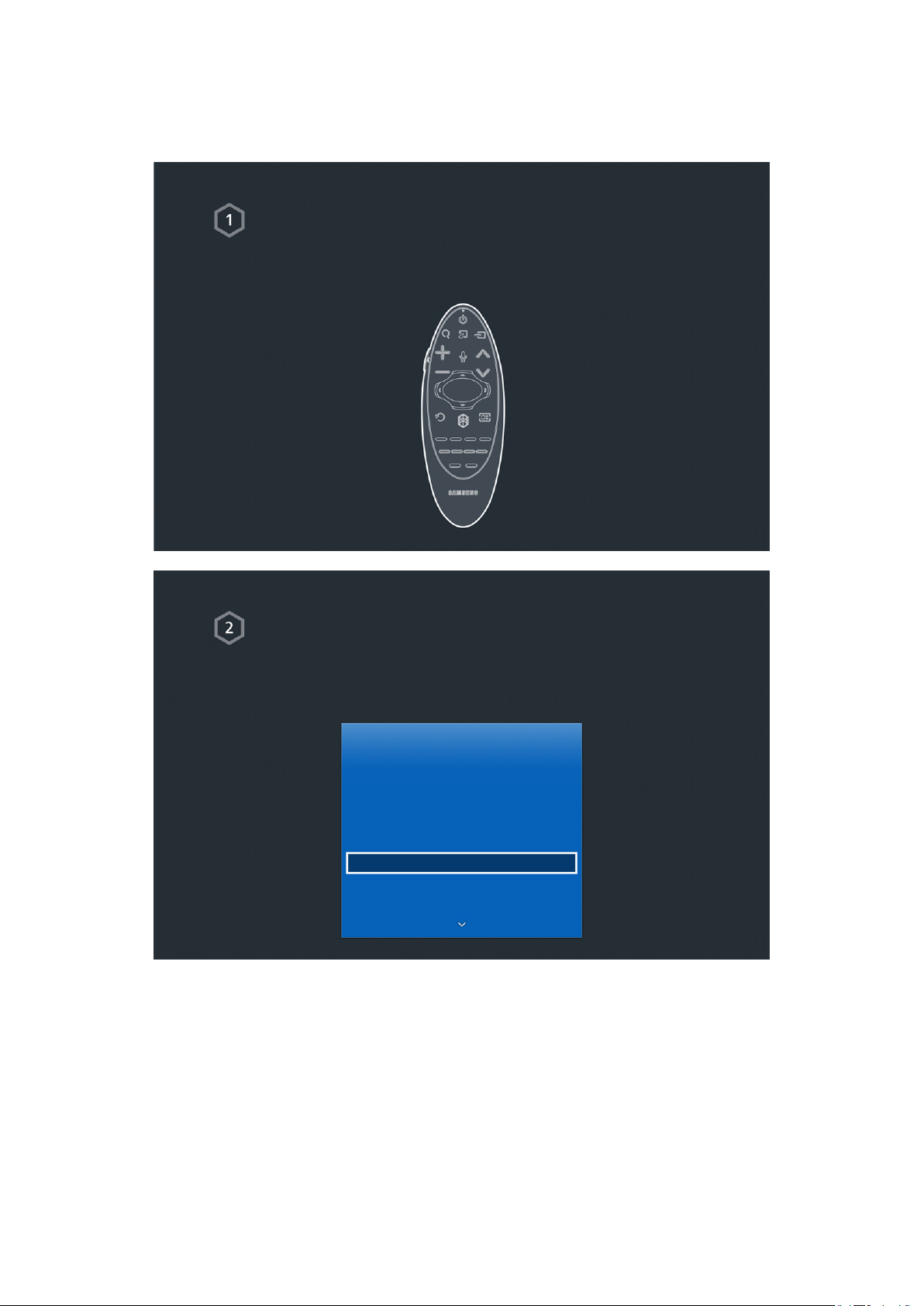
Brug af Samsung Smart Control
"
Tilgængelighed afhænger af den specifikke model og det specifikke område.
Samsung Smart Control
Brug din Samsung Smart Control til at få adgang til forskellige funktioner via knapperne SEARCH,
KEYPAD, SOURCE og VOICE. Herudover kan du flytte markøren ved at trykke og holde let på din
touchpad.
Indstilling af Samsung Smart Control
Indstil din Samsung Smart Control baseret på dine ønsker. Indstilling omfatter berøringsfølsomheden
og fjernbetjeningens størrelse på skærmen.
Indstil din Smart Control-indstillinger via System > Smart Control-indstillinger.
System
Tilgængelighed
Indstillinger
Fodboldtilstand
Menusprog Dansk
Smart Control-indstillinger
Ops. af universel fjernbetjening
Stemmekontrol
Page 13
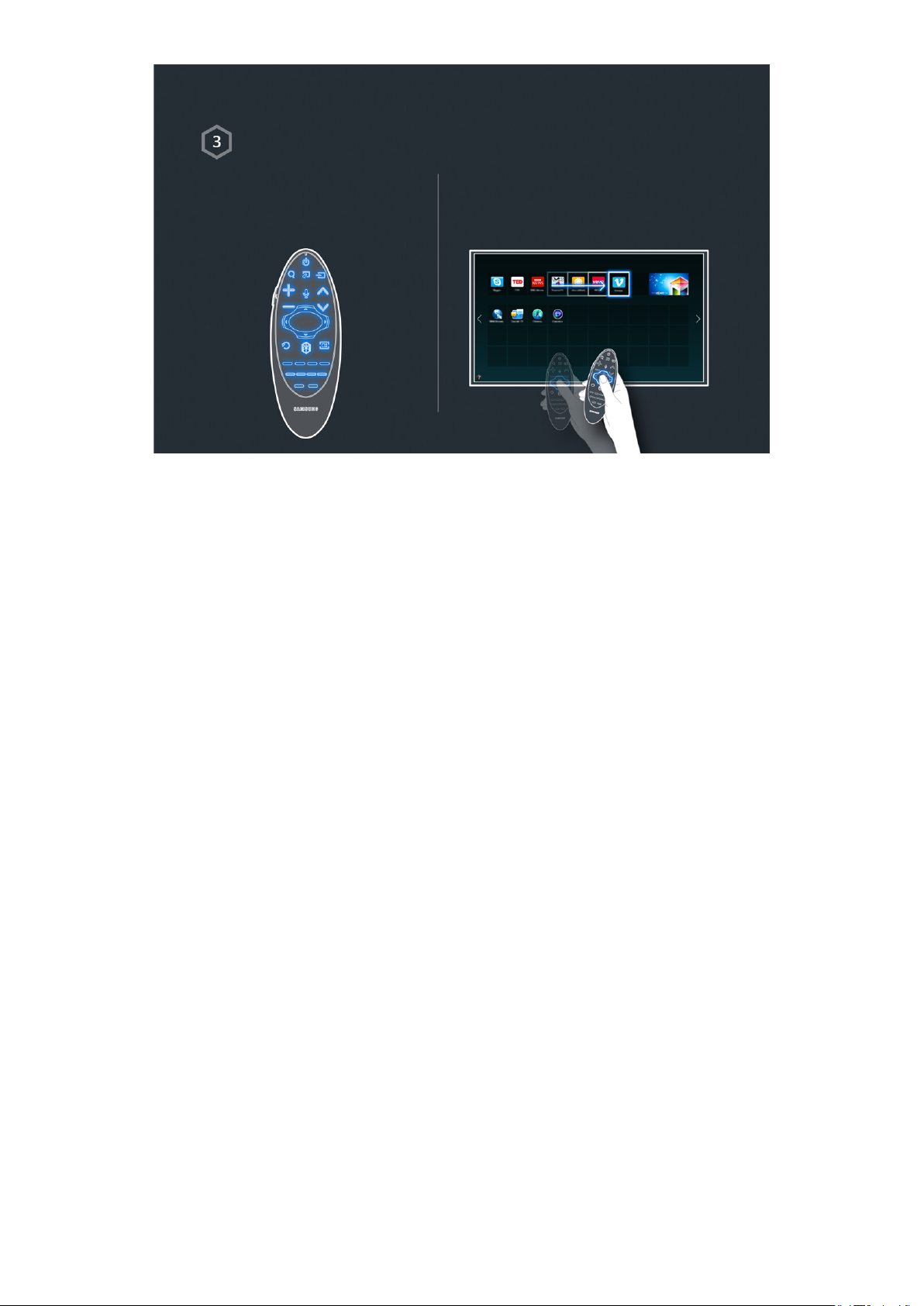
Brug af Samsung Smart Control
Brug knapperne til at udføre handlinger. Bevæg Samsung Smart Control, mens du berører
touchpad'en for at flytte fokussen.
Page 14
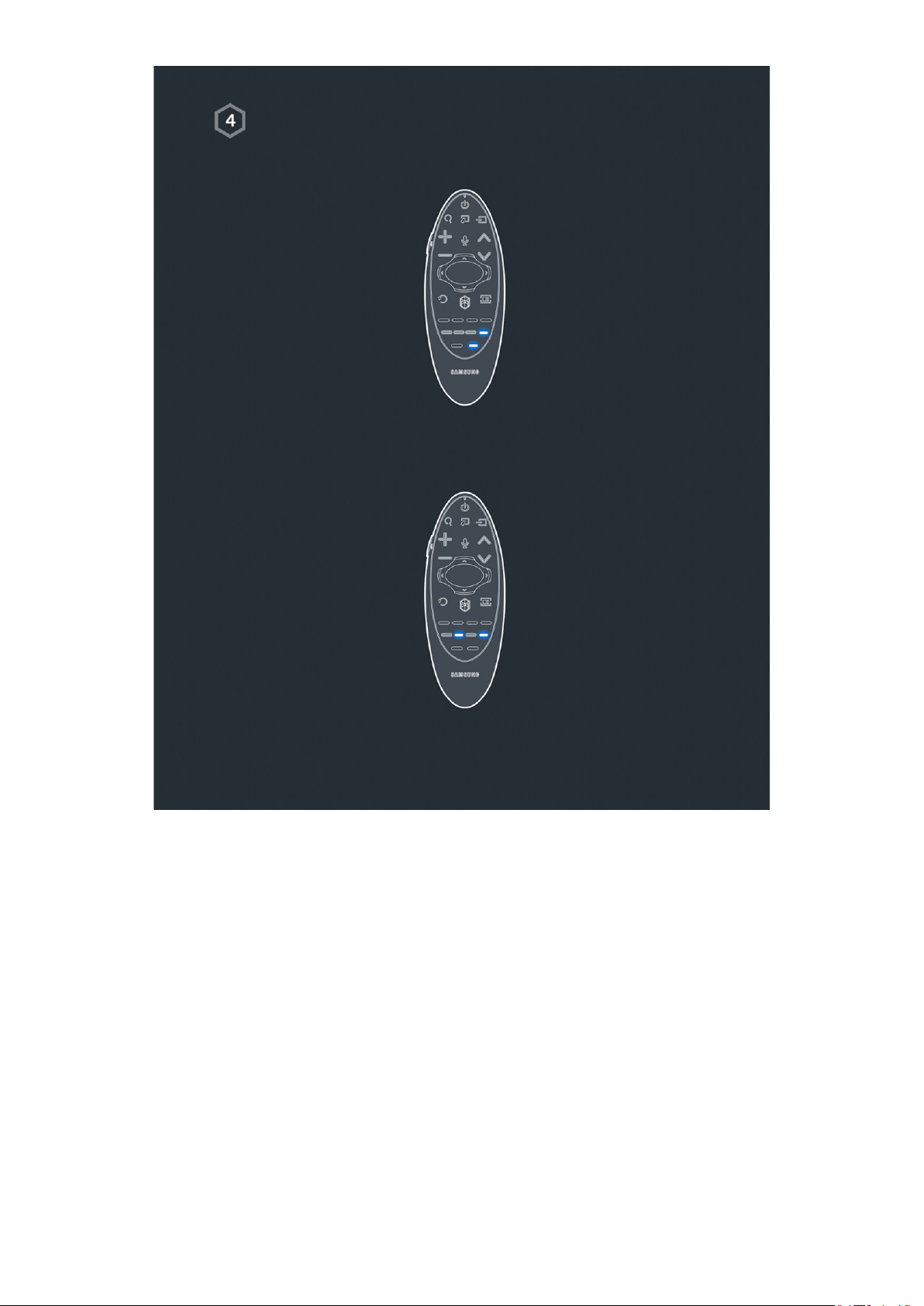
Åbn indstillingsmenuen med Samsung Smart Control
Samsung Smart Controls kan variere afhængigt af den specifikke model.
Når du trykker og holder på knappen MENU, vises menuen automatisk.
Når du trykker og holder på knappen }, vises informationerne automatisk.
Når du trykker og holder på knappen b, vises menuen automatisk.
Når du trykker og holder på knappen }, vises informationerne automatisk.
"
Se "Brug af Samsung Smart Control" for flere informationer.
Page 15
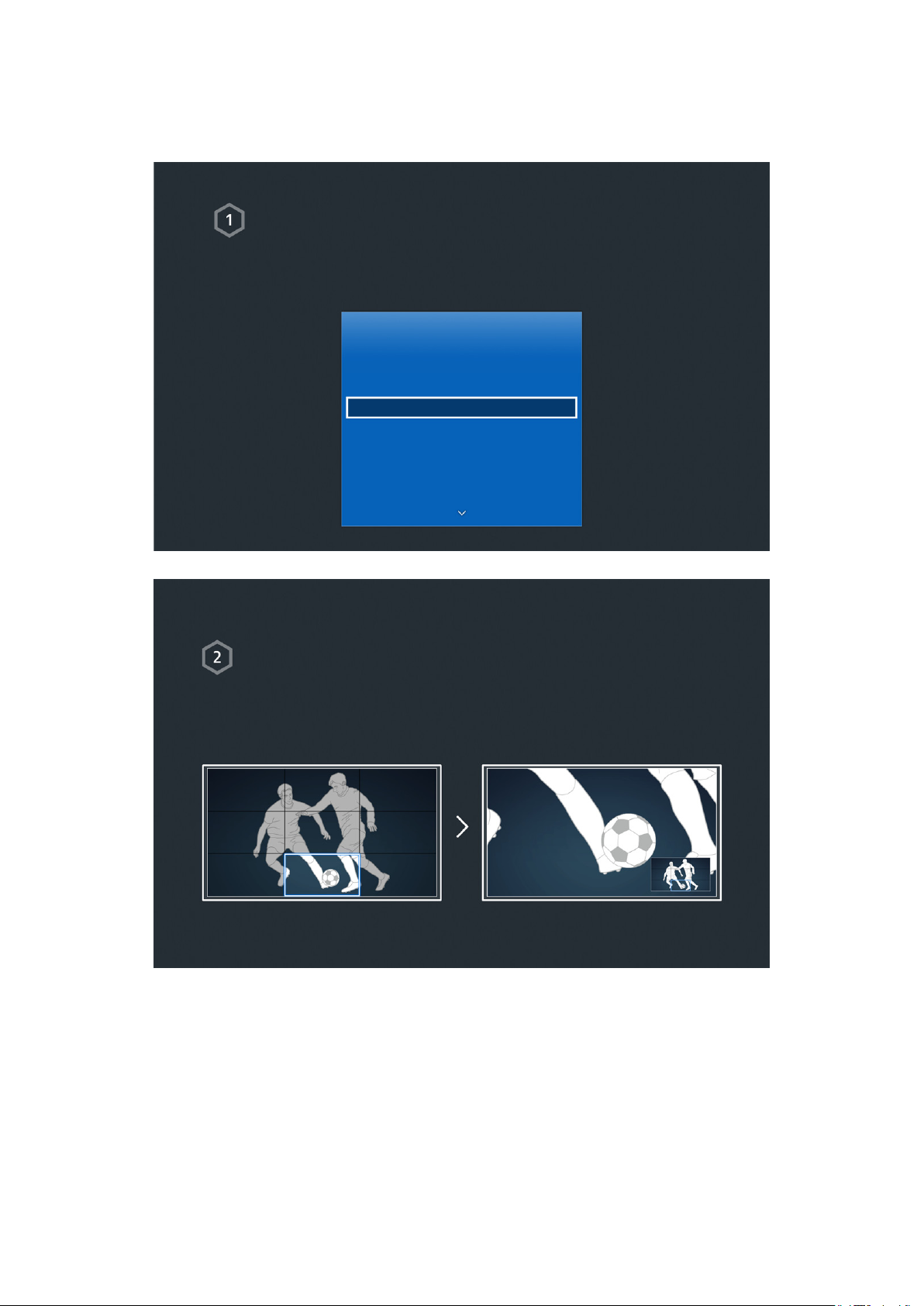
Brug af Fodboldtilstand
"
Tilgængelighed afhænger af den specifikke model og det specifikke område.
Aktivering af Fodboldtilstand
Fodboldtilstand aktiverer optimale indstillinger for billed- og lydydelse og får dig til at føle, at du er i
midten af sportsbegivenhederne.
Hvis du vil optage sportskampen, skal du slutte USB(HDD)B-enheden til tv'et og gå til System >
Fodboldtilstand. Indstil Fodboldtilstand til Til.
System
Tilgængelighed
Indstillinger
Fodboldtilstand
Menusprog Dansk
Smart Control-indstillinger
Ops. af universel fjernbetjening
Stemmekontrol
Brug af Fodboldtilstand
Tryk på Enter, når du ser et sportsprogram, og tryk derefter på den ønskede knap på skærmen. Optag,
brug sociale medier, zoom, og gem og få vist højdepunkter.
"
Se "Tilføjelse af realisme til sport" for flere informationer.
Page 16
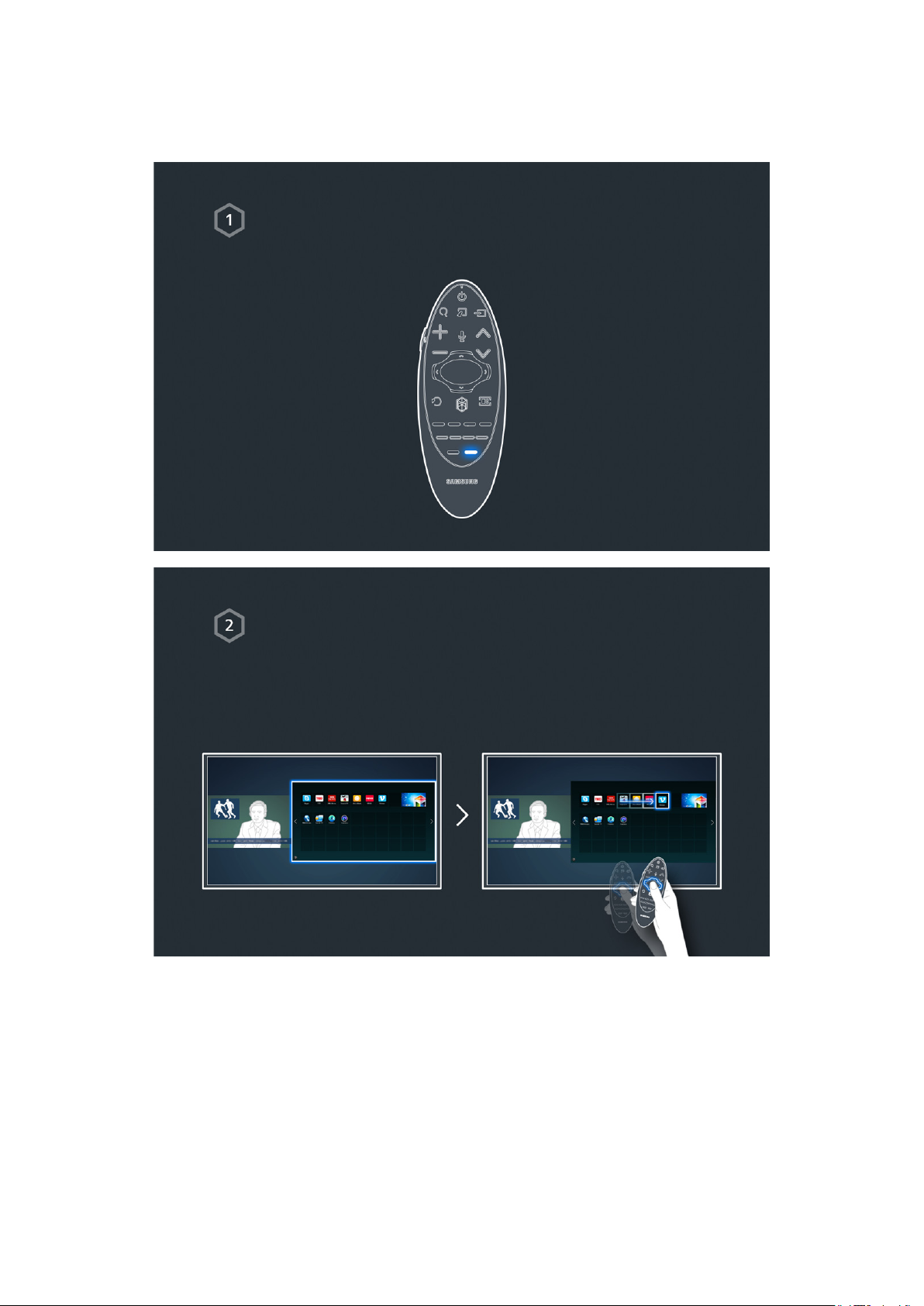
Brug af Multi-Link Screen
"
Tilgængelighed afhænger af den specifikke model og det specifikke område.
Kørsel af Multi-Link Screen
Tryk på knappen M.SCREEN.
Brug af Multi-Link Screen
Når du har valgt den ønskede skærm med Samsung Smart Control, kan du søge webstedet eller spille
en app, mens du ser tv. Hvis du trykker på knappen M.SCREEN, kan du vælge en funktion, der er
understøttet på Multi-Link Screen.
"
Se "Flere funktioner på en enkelt skærm" for flere informationer.
Page 17
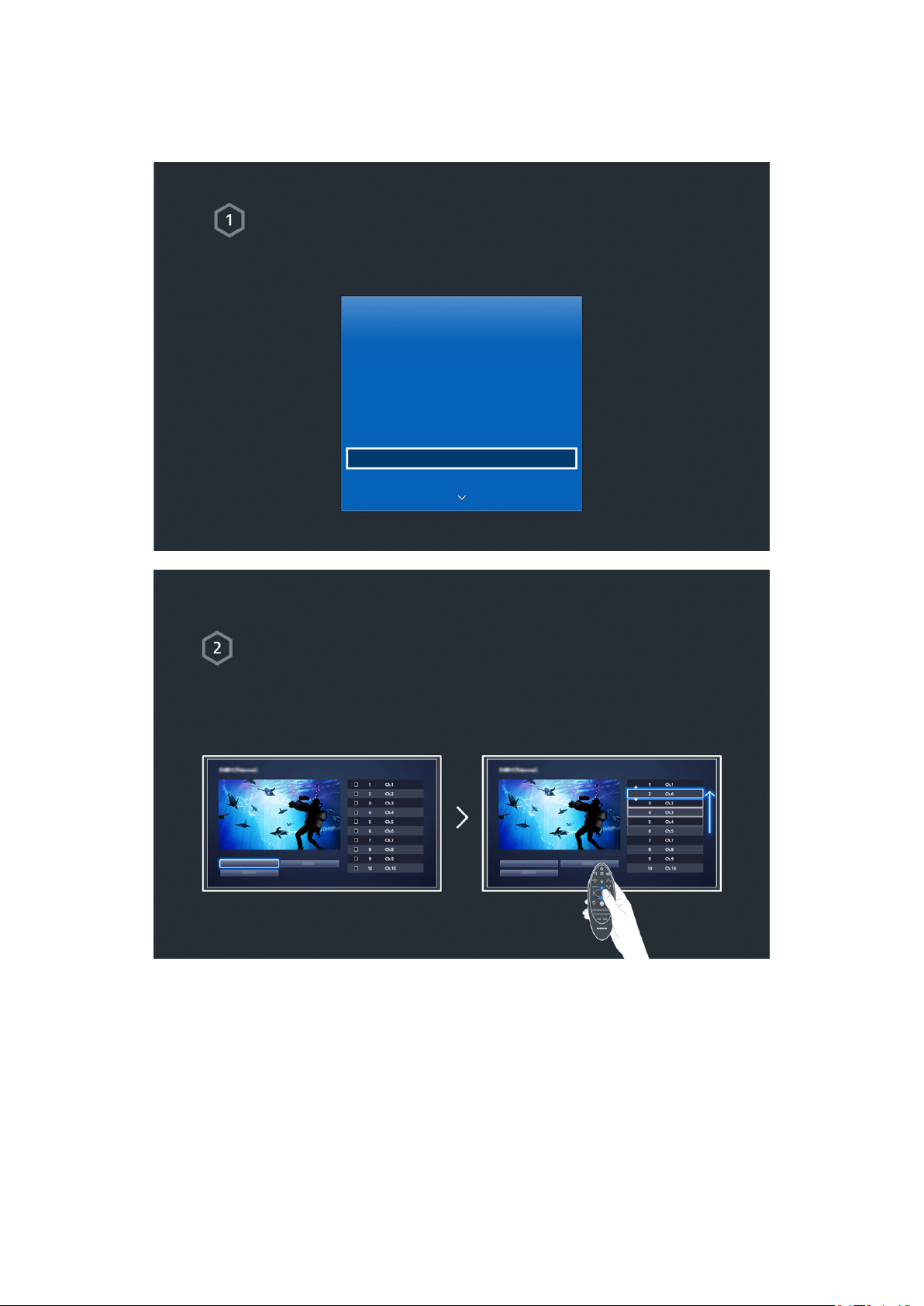
Redigering af kanaler
"
Tilgængelighed afhænger af den specifikke model og det specifikke område.
Aktivering af kanalredigering
Kør Rediger kanal, og gå til Udsendelse > Rediger kanal.
Udsendelse
Automatisk søgning
Antenne Kabel
Kanalliste
Vejledning
Tidsplanstyring
Rediger kanal
Rediger fav.
Redigering af kanalnummeret eller -navnet.
Vælg Skift nummer, og rediger derefter kanalrækkefølgen på listen.
For at fjerne kanaler fra listen skal du vælge kanalerne med din Samsung Smart Control's touchpad eller
retningsknapper og derefter slette dem.
Skift nummer Skift nummer
Page 18
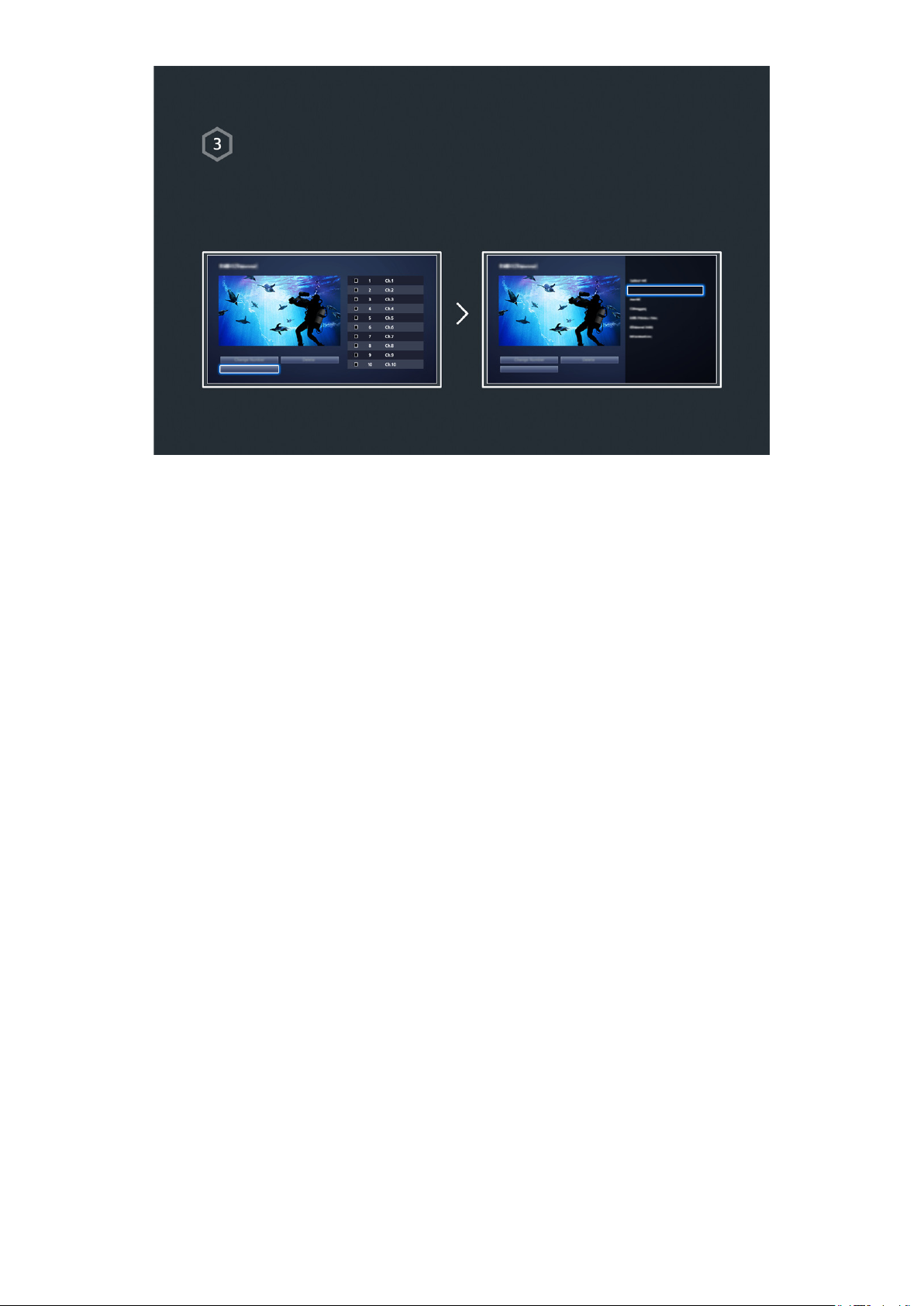
Sortering af kanallisten
1. Vælg en digital kanal på listen, og vælg derefter Indstill. > Sorterer.
2. Vælg en ønsket metode til sortering af listen.
Indstill. Indstill.
Sorterer
Page 19
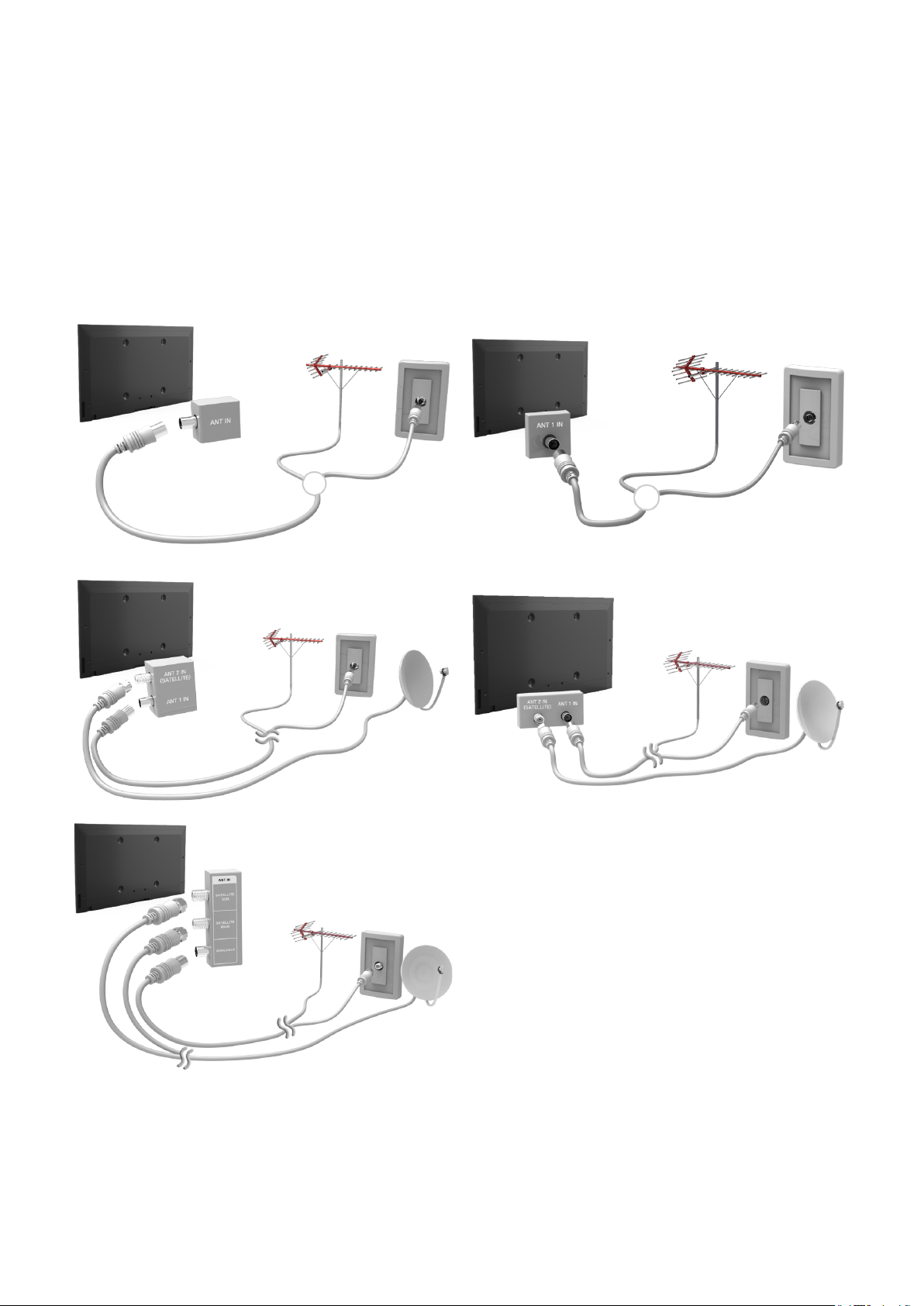
Tilslutning - antenne
"
Tilgængelighed afhænger af den specifikke model og det specifikke område.
Inden tilslutning af eksterne enheder og kabler til tv'et, skal du først kontrollere modelnummeret. Der sidder en
mærkat med modelnummeret bag på tv'et. Tilslutningsmetoden kan variere fra model til model.
Der skal sluttes en antenne til tv'et for at modtage tv-signaler.
"
Det er ikke nødvendigt med en antenne, hvis der er tilsluttet en kabelboks eller en satellitmodtager.
Slut det korrekte antennekabel i forhold til dit visningsmiljø til tv'ets antennestik, som vist på tegningen.
Det er bedst at tilslutte begge stik med en multiswitch eller DiSEqC. Skift, mv., og indstil Antennetilslutningstype til
Dual.
"
Tilgængelighed afhænger af den specifikke model og det specifikke område.
Page 20

Tilslutning af videoenheder
"
Tilgængelighed afhænger af den specifikke model og det specifikke område.
Dit tv har en lang række stik til videoinput fra eksterne enheder, som f.eks. kabelbokse, satellitmodtagere Blu-rayafspillere, dvd-afspillere, videokameraer og spillekonsoller. Herunder findes en liste med de pågældende stik, vist i
faldende rækkefølge med hensyn til billedkvalitet.
●
HDMI
●
Komponent
●
Eksternt input
Slut en videoenhed til tv'et via et HDMI-stik for den bedste billedkvalitet. Hvis enheden ikke har et HDMI-stik, så
prøv et komponentstik for at få den næstbedste billedkvalitet.
"
Antallet af stik, deres navne og placering kan variere i forhold til modellen.
"
Se den eksterne enheds brugervejledning, når du slutter den til tv'et. Antallet af stik på eksterne enheder, deres navne og
placering kan variere afhængigt af producenten.
Page 21

Tilslutning - HDMI
Inden tilslutning af eksterne enheder eller kabler til tv'et, skal du først kontrollere tv'ets modelnummer. Der sidder
en mærkat med modelnummeret bag på tv'et. Tilslutningsmetoden kan variere fra model til model.
Følgende typer HDMI-kabler anbefales:
●
High-Speed HDMI-kabel
●
High-Speed HDMI-kabel med Ethernet
HDMI-kabler skal opfylde visse krav:
"
Brug et HDMI-kabel med en tykkelse på højst 14 mm.
"
Brug af et ikke-godkendt HDMI-kabel kan medføre sort skærm eller en tilslutningsfejl.
"
Nogle HDMI-kabler og enheder er måske ikke kompatible med tv'et pga. forskellige HDMI-specifikationer.
"
Dette tv understøtter ikke HDMI-Ethernet-kanal. Ethernet er et LAN (Local Area Network) opbygget med koaksialkabler
standardiseret af IEEE.
Se tegningen, og slut HDMI-kablet til videoenhedens HDMI-udgangsstik og til tv'ets HDMI-indgangsstik.
"
Antallet af stik, deres navne og placering kan variere i forhold til modellen.
Når tilslutningen er udført, kan du vælge den tilsluttede eksterne enhed ved at bruge knappen SOURCE.
Page 22
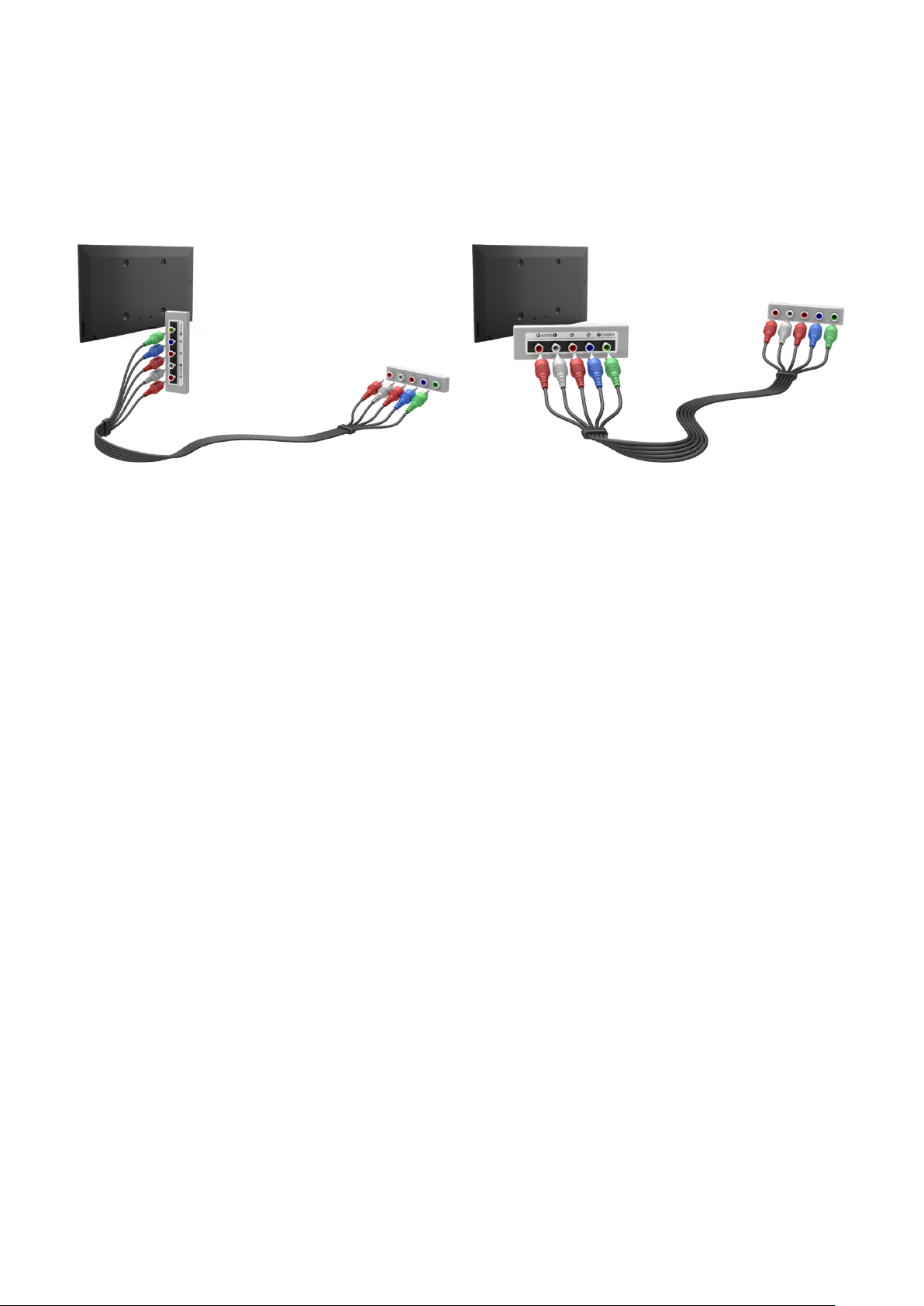
Tilslutning - komponent
Inden tilslutning af eksterne enheder og kabler til tv'et, skal du først kontrollere modelnummeret på det købte tv.
Der sidder en mærkat med modelnummeret bag på tv'et. Tilslutningsmetoden kan variere fra model til model.
Se tegningen, og slut komponentkablet til tv'ets komponentindgangsstik og til enhedens komponentudgangsstik.
Sørg for, at kablernes farver svarer til stikkenes farver.
Når tilslutningen er udført, kan du vælge den tilsluttede eksterne enhed ved at bruge knappen SOURCE.
Page 23

Tilslutning - Eksternt input
Inden tilslutning af eksterne enheder eller kabler til tv'et, skal du først kontrollere tv'ets modelnummer. Der sidder
en mærkat med modelnummeret bag på tv'et. Tilslutningsmetoden kan variere fra model til model.
Se tegningen, og slut AV-kablet til tv'ets AV-indgangsstik og til enhedens AV-udgangsstik.
Hvis du bruger tv'ets AV-indgangsstik, skal du tilslutte videokablet med Y-stikket. Nogle modeller er også udstyret
med et videostik. Slut i dette tilfælde kablet til videostikket.
Når tilslutningen er udført, kan du vælge den tilsluttede eksterne enhed ved at bruge knappen SOURCE.
Page 24

Tilslutning - SCART
"
Tilgængelighed afhænger af den specifikke model og det specifikke område.
Inden tilslutning af eksterne enheder og kabler til tv'et, skal du først kontrollere modelnummeret på det købte tv.
Der sidder en mærkat med modelnummeret bag på tv'et. Tilslutningsmetoden kan variere fra model til model.
Slut tv'ets SCART-indgangsstik til enhedens SCART-udgangsstik med et SCART-kabel. Der er ikke brug for en
ekstra lydtilslutning, fordi SCART også overfører lyd.
"
SCART kan kun overføre video i standardopløsning (SD).
Page 25

Tv-lyd gennem eksterne højttalere
Dit tv er udstyret med en række stik til lydinput fra enheder, som f.eks. Blu-ray-afspillere og dvd-afspillere og til
lydoutput til enheder, som f.eks. forstærkere. Stikkene er nævnt herunder.
●
ARC (Audio Return Channel)
●
Digital Audio (Optical)
Der er forskellige forhold, du skal være opmærksom på, når du bruger lydinput:
●
For bedre lydkvalitet er det en god ide at anvende en AV-modtager.
●
Antallet af stik, deres navne og placering kan variere i forhold til modellen.
●
Se den eksterne enheds brugervejledning, når du slutter den til tv'et. Antallet af stik på eksterne enheder,
deres navne og placering kan variere afhængigt af producenten.
Tilslutning - HDMI (ARC)
"
Nogle modeller understøtter muligvis ikke ARC.
Inden tilslutning af eksterne enheder og kabler til tv'et, skal du først kontrollere modelnummeret på det købte tv.
Der sidder en mærkat, der viser modelnummeret, bag på tv'et. Tilslutningsmetoden kan variere fra model til model.
ARC (Audio Return Channel) muliggør digitalt lydoutput med blot et HDMI-kabel. ARC er dog kun mulig gennem
HDMI (ARC)-stikket, og kun når tv'et er sluttet til en ARC-aktiveret AV-modtager.
"
Antallet af stik, deres navne og placering kan variere i forhold til modellen.
Slut et HDMI-kabel til HDMI (ARC)-stikket på tv'et og til enhedens HDMI-udgangsstik.
Page 26

Tilslutning - digital lyd (optisk)
"
Tilgængelighed afhænger af den specifikke model og det specifikke område.
Inden tilslutning af eksterne enheder eller kabler til tv'et, skal du først kontrollere tv'ets modelnummer. Der sidder
en mærkat, der viser modelnummeret, bag på tv'et. Tilslutningsmetoden kan variere fra model til model.
Slutter du en AV-modtager til tv'et via stikket Digital audio (optical), kan du lytte til digital lyd.
Tilslutning af en enhed med et optisk kabel afbryder ikke automatisk for tv-højttalerne. For at slukke for tv'ets
højttalere skal du indstille Tv-lydoutput (Lyd > Højttalerindstillinger > Tv-lydoutput) til noget andet end Tvhøjttaler.
Juster lydenhedens lydstyrke med dens fjernbetjening.
"
Kommer der usædvanlig støj fra lydenheden, når du bruger den, kan dette indikere et problem med selve lydenheden.
Hvis dette forekommer, kan du bede om hjælp fra lydenhedens producent.
"
Digital lyd er kun tilgængelig ved 5.1-kanals udsendelser.
Se tegningen, og slut det optiske kabel til tv'ets digitale lydudgangsstik og til enhedens digitale lydindgangsstik.
Page 27
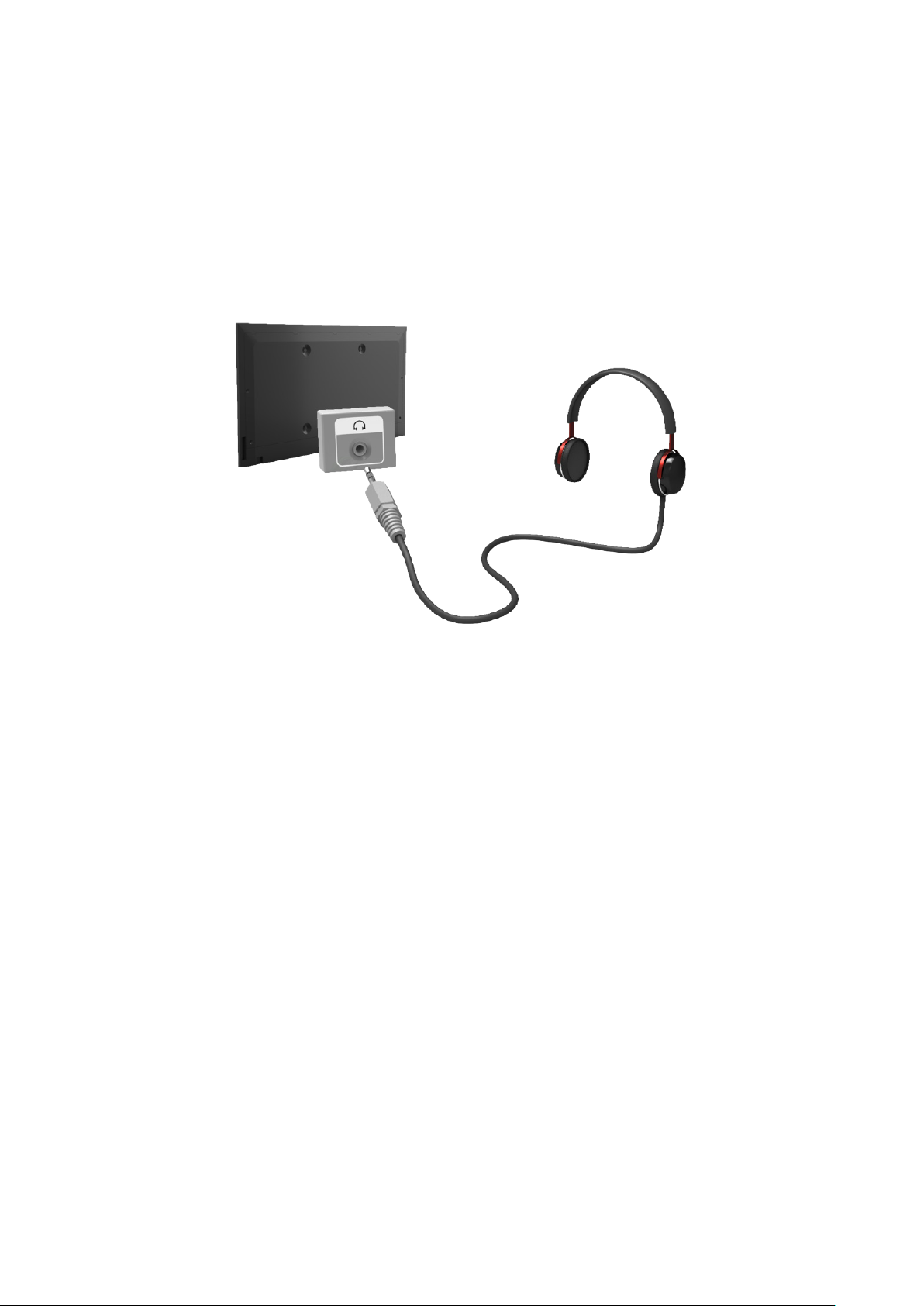
Tilslutning - hovedtelefon
"
Tilgængelighed afhænger af den specifikke model og det specifikke område.
Inden tilslutning af eksterne enheder eller kabler til tv'et, skal du først kontrollere tv'ets modelnummer. Der sidder
en mærkat med modelnummeret bag på tv'et. Tilslutningsmetoden kan variere fra model til model.
Se tegningen, og slut hovedtelefonerne til hovedtelefonudgangsstikket. Brug kun hovedtelefoner med et stik af
TRS-typen med 3 ledere. Hovedtelefonens lydstyrke og tv'ets lydstyrke justeres uafhængigt af hinanden. Når
hovedtelefonen er tilsluttet, afbrydes tv-højttalerne, og visse Lyd-indstillinger deaktiveres.
"
Stikkene understøttes muligvis ikke, afhængigt af modellen.
Page 28
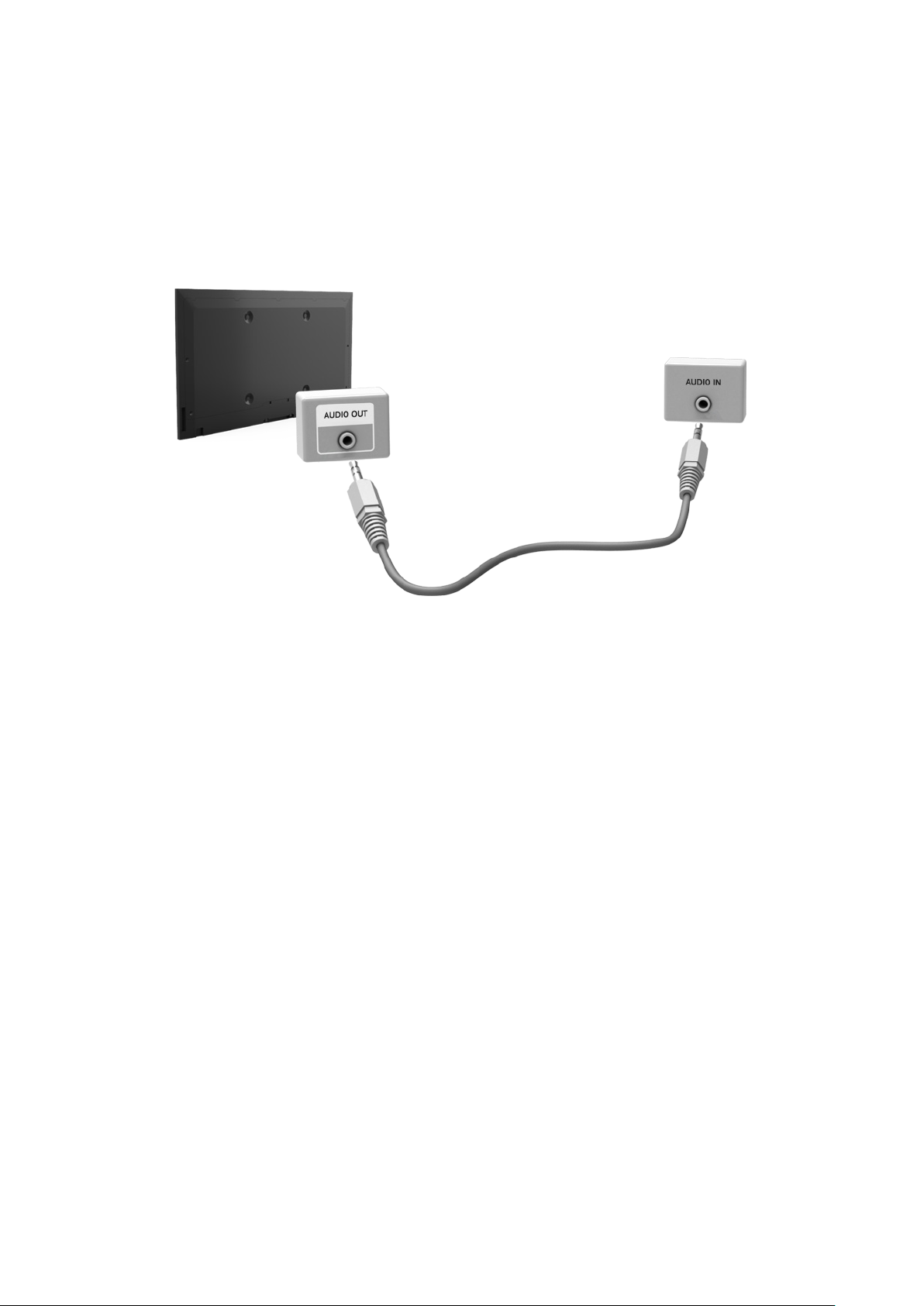
Tilslutning - lydudgang
"
Tilgængelighed afhænger af den specifikke model og det specifikke område.
Inden tilslutning af eksterne enheder eller kabler til tv'et, skal du først kontrollere tv'ets modelnummer. Der sidder
en mærkat med modelnummeret bag på tv'et. Tilslutningsmetoden kan variere fra model til model.
"
Stikkenes navne og placering kan variere, afhængigt af modellen.
Se tegningen, og slut lydkablet til tv'ets lydudgangsstik og til enhedens lydindgangsstik.
Page 29
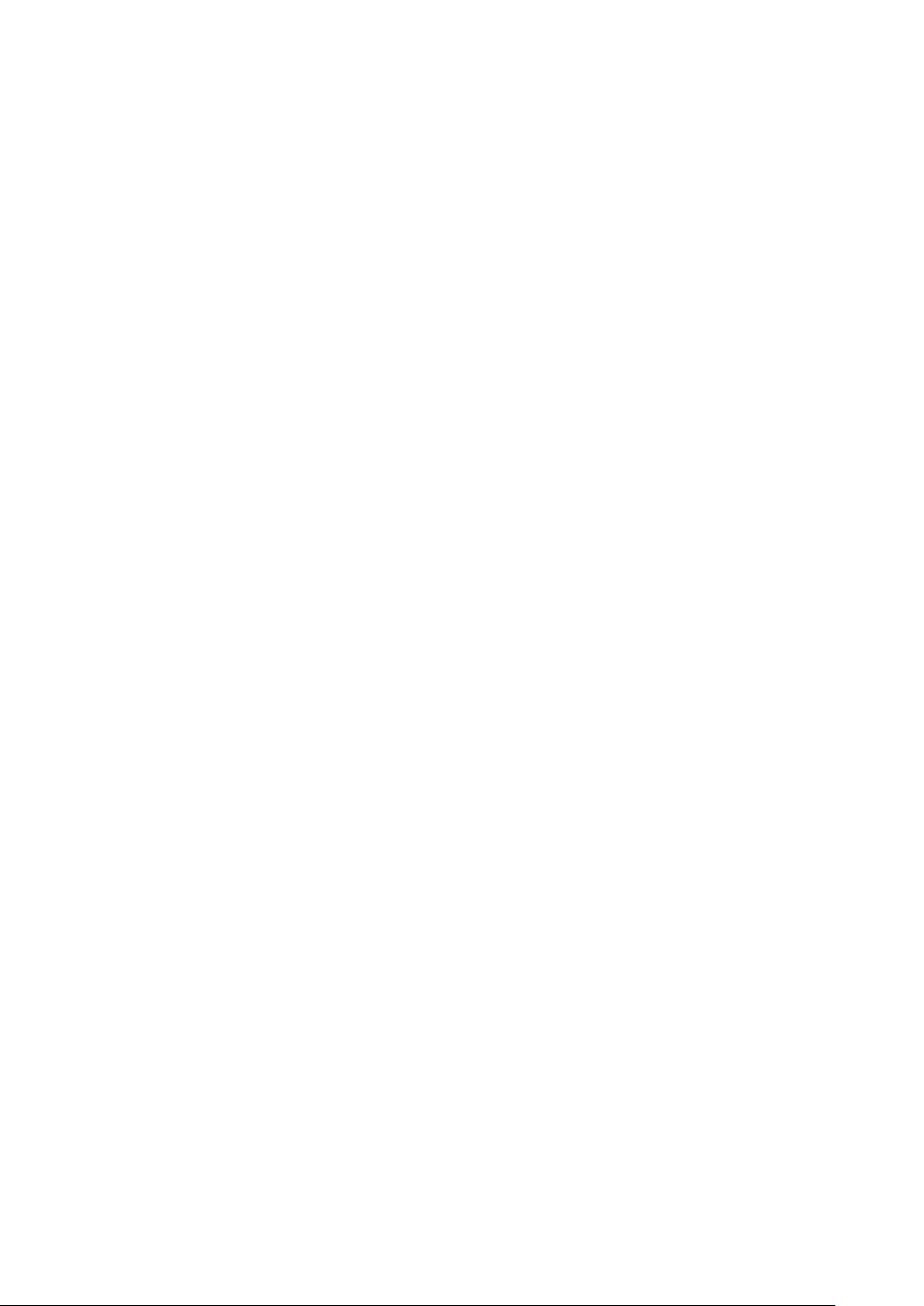
Tilslutning til en computer
Du kan slutte en computer direkte til tv'et eller til netværket for at vise computerskærmen eller indhold på tv'et.
Slut computeren til tv'et således.
●
Tilslutning via HDMI-port
Du kan slutte computeren til tv'et med HDMI-kablet for at vise computerskærmen på tv'et.
●
Tilslutning med HDMI (DVI) -porten
Du kan slutte en computer til tv'et ved at slutte computerens DVI-port til tv'ets HDMI-port med DVI-til-HDMIkablet for at vise computerskærmen på tv'et.
●
Tilslutning via Samsung Link
Hurtig adgang til billed-, video- og musikfiler gemt på en computer, hvorpå Samsung Link-softwaren er
installeret, også selvom du ikke slutter tv'et direkte til computeren.
●
Tilslutning via hjemmenetværk (DLNA)
Hurtig adgang til billed-, video- og musikfiler gemt på en computer ved at slutte tv'et og computeren til
samme router eller adgangspunkt.
Page 30

Tilslutning - HDMI-port
Inden tilslutning af eksterne enheder eller kabler til tv'et, skal du først kontrollere tv'ets modelnummer. Der sidder
en mærkat, der viser modelnummeret, bag på tv'et. Tilslutningsmetoden kan variere fra model til model.
For HDMI-tilslutning anbefales en af følgende HDMI-kabeltyper:
●
High-Speed HDMI-kabel
●
High-Speed HDMI-kabel med Ethernet
"
Brug et HDMI-kabel med en tykkelse på højst 14 mm. Brug af et ikke-godkendt HDMI-kabel kan medføre sort skærm eller
en tilslutningsfejl.
"
Nogle HDMI-kabler og enheder er måske ikke kompatible med tv'et pga. forskellige HDMI-specifikationer.
"
Dette tv understøtter ikke HDMI-Ethernet-kanal. Ethernet er et LAN (Local Area Network) indbygget i koaksialkabler
standardiseret af IEEE.
"
Nogle computere understøtter ikke HDMI-grænsefladen. Det afhænger af specifikationerne for dens grafikkort. I dette
tilfælde kan du bruge et DVI-til-HDMI-kabel til at slutte computeren til tv'et.
Se tegningen, og slut HDMI-kablet til den eksterne videoenheds HDMI-udgangsstik og til tv'ets HDMI-indgangsstik.
Når tilslutningen er udført, kan du vælge den tilsluttede eksterne enhed ved at bruge knappen SOURCE.
Page 31

Tilslutning - HDMI (DVI)-port
Hvis grafikkortet i din computer ikke understøtter HDMI-grænsefladen, kan du slutte computeren til tv'et med DVItil-HDMI-kablet (DVI = Digital Visual Interactive). Men ved en DVI-til-HDMI-tilslutning understøtter HDMI-porten
kun DVI og understøtter ikke overførsel af lydsignaler. For at lytte til computerlyden skal du slutte den eksterne
højttaler til computerens lydudgangsstik.
"
For informationer om de opløsninger der understøttes af tv'et, kan du se "Forholdsregler ved computertilslutning".
Se tegningen, og slut DVI-til-HDMI-kablet til tv'ets HDMI (DVI)-stik og computerens DVI-udgangsstik.
Når tilslutningen er udført, kan du vælge den tilsluttede eksterne enhed ved at bruge knappen SOURCE.
Page 32

Tilslutning - Samsung Link
Hurtig adgang til billed-, video- og musikfiler gemt på en computer, hvorpå Samsung Link-softwaren er installeret.
Brug også Samsung Link til at afspille og vise indhold på en computer, der er blevet registreret til Samsung Link
under din Samsung-konto, også selvom computeren og tv'et ikke er sluttet til samme router eller adgangspunkt.
Besøg Samsungs indholds- og tjenesteportal (http://link.samsung.com) på en computer, og log ind på din
1.
Samsung-konto.
"
For at installere Samsung Link-desktopsoftwaren skal du først logge ind på din Samsung-konto. Opret en Samsungkonto først, hvis du ikke har en.
Installer Samsung Link-desktopsoftwaren. Når installationen er udført, bliver computeren registreret til
2.
Samsung Link.
Angiv den mappe, du vil kæde til tv'et. Du kan vise og afspille billed-, video- og musikfiler, der findes i de
3.
angivne mapper, på tv-skærmen.
"
For flere informationer om at bruge Samsung Link-desktopsoftwaren kan du se softwarens afsnit med hjælp.
Tilslutning - hjemmenetværk (DLNA)
Hurtig adgang og visning/afspilning af billed-, video- og musikfiler fra en computer på tv-skærmen.
Slut tv'et og computeren til samme router eller adgangspunkt. Der konfigureres et hjemmenetværk, når der
1.
de to forbindelser er etableret.
"
Med hjemmenetværk (DLNA) kan der deles indhold mellem tv'et, computere og mobile enheder, der er sluttet til
samme kablede eller trådløse router.
Vælg fra computeren [Kontrolpanel] > [Netværk og internet] > [Netværks- og delingscenter] > [Rediger
2.
avancerede delingsindstillinger], og vælg [Vælg indstillinger for mediestreaming...] for at aktivere
mediestreaming.
Indstil fra listen tv'et til [Tilladt].
3.
Start Windows Media Player på computeren, vælg [Indstillinger] > [Bibliotekshåndtering], og tilføj derefter
4.
den placering, hvor billed-, video- og musikfilerne er gemt for at vise/afspille filerne på tv-skærmen.
"
På skærmen kan du vise/afspille filer, der er flyttet til Windows Media Players standardmappe.
"
Så længe Fildeling er aktiveret, kan uautoriseret adgang være tilladt. Deaktiver Fildeling, hvis dataadgang ikke er
påkrævet.
Page 33

Forbindelse med en mobil enhed
Slut den mobile enhed, som f.eks. en smartphone eller tablet, direkte til tv'et eller indirekte over et delt netværk, og
vis den mobile enheds skærm eller indhold på tv-skærmen. Slut den mobile enhed til tv'et således.
●
Mobil enheds skærm på tv (Skærmspejling)
Tilslut tv'et trådløst til den mobile enhed med spejlingsfunktionen for at vise den mobile enheds skærm på
tv'et.
"
Denne mulighed er kun tilgængelig på mobile enheder, der understøtter spejling.
●
Tilslutning af mobile enheder uden en trådløs router (Wi-Fi Direct)
Med Wi-Fi Direct kan du slutte tv'et til en mobil enhed uden en router eller et adgangspunkt. Hurtig adgang
og afspilning af billed-, video- og musikfiler fra en tilsluttet mobil enhed på tv-skærmen.
"
Denne mulighed er kun tilgængelig med mobile enheder, der understøtter Wi-Fi Direct.
●
Tilslutning via Samsung Link
Med Samsung Link kan du afspille billed-, video- og musikfiler fra en Samsung Link-kompatibel mobil enhed
uden at skulle koble enheden manuelt til tv'et.
●
Tilslutning via hjemmenetværk (DLNA)
På tv'et kan du vise/afspille billed-, video- og musikfiler fra en mobil enhed, der er sluttet til samme router
eller adgangspunkt som tv'et.
●
Tilslutning via Smart View 2.0
Installer og kør appen Smart View 2.0 på din mobile enhed, og slut den til tv'et på det samme netværk.
Page 34

Mobil enheds skærm på tv (Skærmspejling)
Netværk > Skærmspejling
Tilslut trådløst en spejlingsaktiveret mobil enhed til tv'et, og afspil video- og lydfilerne, der findes på enheden, på
tv'et. Spejling henviser til funktionen, der afspiller video- og lydfilerne, der findes på en mobil enhed, på et tv og på
den mobile enhed på samme tid.
"
For at bruge funktionen Skærmspejling skal den mobile enhed understøtte en spejlingsfunktion, som f.eks. AllShare Cast
eller Skærmspejling. For at undersøge om din mobile enhed understøtter spejlingsfunktionen kan du besøge websiden
hos producenten af den mobile enhed.
"
Videoen eller lyden afbrydes måske, afhængigt af netværksforholdene.
Prøv nu
Tilslutning via en mobil enhed…
Kør Skærmspejling på den mobile enhed. Den mobile enhed søger efter tilgængelige enheder at oprette
1.
forbindelse til.
Vælg Tv på listen med søgeresultater. Tv'et viser et pop op-vindue.
2.
I pop op-vinduet skal du vælge Tillad for at oprette forbindelse til den mobile enhed.
3.
"
Alle tidligere tilladte mobile enheder tilsluttes automatisk uden behov for godkendelse.
"
Hvis du vælger Afvis, vises enheden ikke, og den kan ikke aktiveres på denne måde. Naviger til Netværk >
Skærmspejling > Enhedsstyring for at tillade tidligere afviste mobile enheder.
Ingen søgning efter tv'et på mobile enheder…
Naviger til Netværk > Skærmspejling for at køre Skærmspejling. Du kan også vælge Skærmspejling på en liste
1.
ved at trykke på SOURCE.
Kør spejling på den mobile enhed. Vis en liste, mens der automatisk søges efter mobile enheder.
2.
Vælg tv'et, hvorefter det tilsluttes automatisk.
3.
"
Hvis den mobile enhed ikke kan tilslutte, så prøv at slukke og tænde for tv'et.
Tillad/afvis forbindelsen via mobile enheder
"
Dette er kun tilgængeligt for visning, når den mobile enhed tillader forbindelsen.
Naviger ti Netværk > Skærmspejling > Enhedsstyring for at aktivere Enhedsstyring. Dette viser en liste med
1.
ønskede tilslutninger fra mobile enheder.
Du kan tillade eller afvise tilslutningerne med mobile enheder.
2.
Page 35

Tilslutning af mobile enheder uden en trådløs router (Wi-Fi Direct)
Netværk > Wi-Fi Direct
Med Wi-Fi Direct kan du slutte mobile enheder direkte til dit tv med trådløs teknologi. Når en enhed er sluttet til
tv'et med Wi-Fi Direct, kan du vise/afspille video-, billed- og musikfiler fra enheden på tv'et.
"
Den mobile enhed skal understøtte Wi-Fi Direct. Sørg for, at den mobile enhed, du vil anvende, understøtter Wi-Fi Direct.
Aktivér Wi-Fi Direct på den mobile enhed, og start derefter Wi-Fi Direct. Tv'et søger automatisk efter og
1.
viser en liste med tilgængelige enheder. Endvidere vises tv'ets navn på den mobile enhed.
Vælg enheden på listen for at starte en forbindelse. Hvis tv'et fremsætter en tilslutningsanmodning, vises en
2.
tilladelsesmeddelelse på den mobile enhed og vice versa.
Tillad tilslutningen. Dette afslutter tilslutningsprocessen.
3.
Prøv nu
Tilslutning - Samsung Link
Med Samsung Link kan nemt du vise/afspille billed-, video- og musikfiler fra en Samsung Link-kompatibel mobil
enhed. Brug også Samsung Link til at afspille og vise indholdet på en mobil enhed, der er blevet registreret til
Samsung Link under din Samsung-konto, også selvom den mobile enhed og tv'et ikke er sluttet til samme router
eller adgangspunkt.
Kør appen Samsung Link på den mobile enhed, og log derefter ind på din Samsung-konto.
1.
"
For at bruge Samsung Link skal du logge ind på en Samsung-konto. Opret en Samsung-konto først, hvis du ikke har
en.
Hurtig adgang og afspilning af billed-, video- og musikfiler fra den mobile enhed, der kører appen Samsung
2.
Link under din Samsung-konto.
"
For flere informationer om at bruge appen Samsung Link kan du se hjælpeafsnittet i vejledningen.
Page 36

Tilslutning - hjemmenetværk (DLNA)
Vis/afspil billed-, video- og musikfiler fra en mobil enhed på tv'et.
Slut både tv'et og den mobile enhed til samme router eller adgangspunkt. Der konfigureres et
1.
hjemmenetværk, når forbindelserne er etableret.
"
Med hjemmenetværk (DLNA) kan der deles indhold mellem tv'et, computere og mobile enheder, der er sluttet til
samme kablede eller trådløse router.
Aktiver Fildeling på den mobile enhed. Den mobile enheds delte indhold kan vises/afspilles på tv'et.
2.
"
Så længe Fildeling er aktiveret, kan uautoriseret adgang være tilladt. Deaktiver Fildeling, hvis dataadgang ikke er
påkrævet.
Tilslutning via Smart View 2.0
Ved at installere og køre appen Smart View 2.0 på den mobile enhed kan du vise enhedens skærm på tv'et eller
afspille enhedens multimedieindhold (videoer, billeder og musik) på tv'et.
"
Gå til Google Play, søg efter og installer Smart View 2.0 på din mobile enhed.Smart View 2.0 er en flerskærmsapp til
flere platforme, hvormed du kan indlæse tv-skærmen på en mobil enhed, dele multimedieindhold mellem to enheder og
fjernbetjene tv'et. For yderligere informationer kan du se Smart View 2.0-vejledningen.
Page 37

Tv-navn på netværk
Netværk > Enhedsnavn
Prøv nu
Vælg eller indtast et tv-navn, der vises på netværket.
Vælg Enhedsnavn på menuen Netværk. Der vises en liste.
1.
Vælg en navn på listen. Du kan også vælge Brugerinput for at indtaste et navn manuelt. Du kan vise det
2.
angivne tv-navn på netværket.
Valg af indgangssignal
Du kan vælge en tilsluttet ekstern enhed med knappen SOURCE.
Eksempel: For at skifte til en spillekonsol der er sluttet til det andet HDMI-stik, skal du trykke på SOURCE. På listen
Kilde skal du vælge HDMI2 for at ændre indgangssignalet til HDMI-tilstand. Navne på stik kan variere fra model til
model.
Følgende muligheder er tilgængelige på skærmbilledet Kilde:
●
Knappen TOOLS
Vælg en port, der er sluttet til en ekstern enhed, og tryk og hold på knappen Enter. Følgende funktioner er
tilgængelige:
"
De tilgængelige muligheder for hvert stik kan variere.
–
Rediger navn: Omdøb enheder, der er sluttet til tv'et, for nemmere identifikation af eksterne kilder. Du
kan f.eks. angive en computer, der sluttet til tv'et via et HDMI-DVI-kabel, som DVI PC. Du kan også blot
angive en computer, der er sluttet til tv'et via et HDMI-kabel, som PC. Du kan også angive en AV-enhed,
der er sluttet til tv'et via et HDMI-DVI-kabel, som DVI-enheder.
–
Information: Vis detaljerede informationer om de tilsluttede enheder.
–
Anynet+ (HDMI-CEC): Viser en liste med Anynet+ (HDMI-CEC)-kompatible enheder, der er sluttet til
tv'et.
"
Denne mulighed er kun tilgængelig, når Anynet+ (HDMI-CEC) er indstillet til Til.
–
Enhedsformat: Formaterer USB-optagelsesenheder, der er sluttet til tv'et.
"
Denne mulighed er kun tilgængelig, når en USB-enhed er valgt.
–
Fjern USB: Anvendes til sikkert at fjerne en USB-enhed, der er sluttet til tv'et.
"
Denne mulighed er kun tilgængelig, når en USB-enhed er valgt.
●
Ops. af universel fjernbetjening
Vælg Ops. af universel fjernbetjening på skærmbilledet for at konfigurere den universelle
fjernbetjeningsfunktion. Ved at konfigurere en universel fjernbetjening kan du styre kabelbokse, Blu-rayafspillere, hjemmebiografer og andre eksterne enheder med en enkelt fjernbetjening.
"
Tilgængelighed afhænger af den specifikke model og det specifikke område.
Page 38

Montering af batterier i Samsung Smart Control
"
Tilgængelighed afhænger af den specifikke model og det specifikke område.
For at bruge Samsung Smart Control skal du først se figuren herunder og sætte batterier i enheden.
Træk forsigtigt i batteridækslets tap, og fjern derefter dækslet helt, når det er løst.
1.
Isæt 2 AA alkaline-batterier, og sørg for, at de positive og negative poler vender rigtigt.
2.
Anbring batteridækslet på fjernbetjeningen, og sæt den øverste del af dækslet i fjernbetjeningen.
3.
Tryk hagerne på begge sider af batteridækslet i den viste rækkefølge, så dækslet sidder helt fast på
4.
fjernbetjeningen.
Når du ser dette alarmikon på skærmen...
Følgende alarmikoner indikerer, at batterierne i din Samsung Smart Control er svage. Udskift batterierne, hvis
alarmikonet vises. Samsung anbefaler at bruge alkaline-batterier for en længere driftstid.
<Alarmikon for svagt batteri>
Page 39

Parring af Samsung Smart Control
"
Tilgængelighed afhænger af den specifikke model og det specifikke område.
For at styre tv'et med Samsung Smart Control skal du parre dit Samsung Smart Control med tv'et via Bluetooth.
Par din Samsung Smart Control med tv'et.
"
Samsung Smart Control kan kun parres med et enkelt tv.
Ret din Samsung Smart Control mod fjernbetjeningsmodtageren i tv'et, og tryk på knappen TV for at tænde for
tv'et.
"
Placeringen af fjernbetjeningens modtager er forskellig fra model til model.
Gentilslutning af din Samsung Smart Control
Hvis din Samsung Smart Control holder op med at fungere, eller ikke fungerer som den skal, skal du udskifte
batterierne, da det kan skyldes manglende batterispænding.
Hvis problemet består, gendanner din Samsung Smart Control parringen med tv'et.
Tryk samtidigt på knapperne RETURN og Vejledning i mere end 3 sekunder.
1.
"
You must place the Samsung Smart Control approximately 30cm ~ 40cm away from the TV and ensure it is
pointing towards the remote control receiver.
Billedet til tilslutning vises på skærmen. Og herefter sluttes Samsung Smart Control automatisk til tv'et.
2.
Page 40

Brug af Samsung Smart Control
"
Tilgængelighed afhænger af den specifikke model og det specifikke område.
Samsung Smart Control gør det endnu nemmere og mere praktisk at bruge tv'et. Trykker du på knappen KEYPAD,
vises en virtuel fjernbetjening, hvormed du nemt kan indtaste tal, styre indhold og aktivere funktioner på skærmen.
"
Vi anbefaler at bruge din Samsung Smart Control på en afstand på højst 6 m. Det effektive område kan afhænge af
forholdene for det trådløse netværk.
Knapfunktioner
Se de detaljerede informationer om den medfølgende fjernbetjening.
"
Samsung Smart Controls kan variere afhængigt af den specifikke model.
Page 41

"
Farver og form kan variere fra model til model.
Page 42

Knap Beskrivelse
TV Tænder/slukker for tv'et.
SEARCH Tryk på denne knap for at bruge søgevinduet.
KEYPAD
SOURCE Skifter kilden.
w = v
VOICE
/ AD Tænder/slukker for lyden.
¢
< P >
<, >, ¡, £
Touchpad
Med den virtuelle fjernbetjening på skærmen, kan du nemt indtaste tal, styre indhold og
bruge funktioner.
Ændrer lydstyrken.
Starts voice recognition. When the microphone icon appears on the screen, say a
voice command into the microphone. Say "Hjælp" to learn about basic usage and voice
commands.
"
Sig en stemmekommando 10 til 15 cm fra mikrofonen og med en passende lydstyrke.
Skifter kanalen.
Flytter markøren eller fokussen.
Anbring en finger på touchpad'en, og bevæg din Samsung Smart Control. Markøren på
skærmen flyttes i denne retning, og så meget som din Samsung Smart Control bevæges.
Tryk på touchpad’en for at køre elementet med fokus.
†, ∂, ∑, …
a, b, {, }
RETURN / EXIT
Styrer visning/afspilning af en video-, billed- eller musikfil eller visning af et optaget
program. Du kan også bruge knapperne til at styre indhold fra en ekstern enhed.
Brug disse farveknapper for at gå til yderligere muligheder, der er specifikke for den
anvendte funktion.
Går tilbage til den forrige menu. Hvis du trykker på denne knap, når du ser tv, kan du
endvidere gå tilbage til den forrige kanal.
Starter den Første skærm. På den Første skærm kan du søge gennem favoritapps,
SMART HUB
-kanaler eller -kilder og hurtigt åbne tidligere kørte eller ofte anvendte funktioner.
Og når du flytter til panelskærmen, kan du bruge forskellige tjenester, som hvert
tjenestepanel tilbyder.
GUIDE / KA.LISTE Viser oversigten med udsendelser på digitale kanaler.
INFO Viser informationer om den aktuelle digitale udsendelse eller det aktuelle indhold.
¥
MENU
Aktivér Fodboldtilstand for en optimal oplevelse ved visning af sport.
Viser en menu på skærmen.
"
Tilgængelighed afhænger af den specifikke Samsung Smart Control.
M.SCREEN
Du kan opdele tv-skærmen og bruge forskellige funktioner, som f.eks. tv-kigning, websurfing, visning af video osv.
"
Tilgængelighed afhænger af den specifikke Samsung Smart Control.
Page 43

Yderligere funktioner
Tryk og hold på følgende knapper i 1 sekund for at bruge yderligere funktioner.
Knap Beskrivelse
GUIDE / CH.LIST Tryk på og hold for at starte CH.LISTE
RETURN / EXIT Tryk og hold på denne knap for at afslutte alle programmer, der kører i øjeblikket.
¢
b
{
}
/ AD
Tryk og hold på denne knap for at vise panelet Tilgængelighedsgenveje. Vælg
mulighederne for at aktivere eller deaktivere dem.
Viser en menu på skærmen.
"
Tilgængelighed afhænger af den specifikke Samsung Smart Control.
Tryk og hold for at optage en udsendelse.
"
Tilgængelighed afhænger af den specifikke model og det specifikke område.
Tryk og hold for at vise informationer om den aktuelle digitale kanal eller mediefil.
Brug af tv'et ved at flytte din Samsung Smart Control
Din Samsung Smart Control er udstyret med en bevægelsessensor (gyrosensor), hvormed du nemt kan styre tv'et
ved at holde og bevæge din Samsung Smart Control.
After placing a finger on the touchpad, a pointer appears on the screen. Hold and move the Samsung Smart
Control. The pointer moves the same way the Samsung Smart Control is moved. It's also possible to scroll up and
down on scrollable screens.
"
Hvis du fjerner fingeren fra touchpad'en, forsvinder skærmmarkøren.
"
Hvis Stemmeguideer indstillet til Til, fungerer bevægelsessensoren (gyrosensoren) i Samsung Smart Control ikke. For at
bruge bevægelsessensoren i Samsung Smart Control skal du indstille Stemmeguidetil Fra.
Page 44

Brug af tv'et med touchpad'en
"
Navigate to the Support menu and select the Smart Control-vejledning option to learn how to use the touchpad,
following the on screen instructions.
Flytning af fokussen/markøren
Tryk på retningsknapperne (op, ned, venstre og højre) for at flytte markøren eller fokussen i denne retning.
Menuadgang og valg af emne
Tryk på touchpad’en. På denne måde får du adgang til en tv-menu, eller du kan vælge et element.
Page 45

Visning af genvejsmenuen på Smart Hub
Tryk og hold på touchpad’en fra skærmbilledet Smart Hub. Menuen Options (Indstill.), der er tilgængelig for det
valgte element, vises.
"
Menuen Options (Indstill.) afhænger af indholdet.
Flytning til Smart Hub-panelet
On the Smart Hub screen, drag left or right on the touchpad. This will move the Smart hub panels left or right.
Rulning på Web Browser
<Rulning op/ned> <Rulning til venstre/højre>
Træk op/ned eller til venstre/højre på touchpad'en på webbrowserskærmen. Dette ruller gennem webskærmen.
Page 46

Visning af fjernbetjeningen på skærmen (virtuel fjernbetjening)
Tryk på knappen KEYPAD for at få vist den virtuelle fjernbetjening på skærmen. Du kan nemt indtaste tal, styre
indhold og bruge tv-knapper med den virtuelle fjernbetjening.
"
Knapperne på den virtuelle fjernbetjening kan variere afhængigt af tv'ets aktuelle status.
Knap Beskrivelse
●Du kan indtaste kanalnummeret direkte for at skifte til denne kanal. Vælg Pre-CH for at gå
tilbage til den forrige kanal.
●TTX/MIX: Vælger skiftevis Tekst-tv TIL, Dobbelt, Mix eller FRA.
Styrer elementet, når du afspiller en video-, billed- eller musikfil eller ser et optaget program.
Du kan også bruge knapperne til at styre indholdet på en ekstern enhed.
TOOLS
INFO Viser informationer om den aktuelle digitale udsendelse eller det aktuelle indhold.
MENU Viser menuen på skærmen.
Speaker Settings
PIP
Brug ofte anvendte funktioner, mens du ser tv. Du kan endvidere bruge yderligere funktioner,
der kan variere i forhold til den aktuelt aktive funktion.
Vælg de højttalere, du vil anvende til at lytte til tv'ets lyd. For at indstille denne mulighed skal
der være sluttet eksterne højttalere til tv'et.
Vis video fra en ekstern enhed eller en computer på hovedskærmen og tv'et som et PIP
(billede-i-billede).
3D Tænd og sluk for 3D-effekten.
Tidsplanstyring Flyt til skærmbilledet Tidsplanstyring.
AD/SUBT Viser Tilgængelighedsgenveje. Vælg mulighederne for at aktivere eller deaktivere dem.
P.SIZE Ændr billedstørrelsen.
Page 47

Knap Beskrivelse
Når du første gang trykker på knappen Dual I II, vises den aktuelle dobbelte tilstand på
DUAL
Web Browser Start webbrowseren.
e-Manual Start din e-Manual.
Log på Log ind på eller ud fra din Samsung-konto.
skærmen.
Tryk på knappen Dual I II igen for at ændre den dobbelte tilstand.
Flyt til højre / Flyt til venstre: Du kan flytte den virtuelle fjernbetjening på skærmen.
Stor størrelse / Normal størrelse: Du kan ændre den virtuelle fjernbetjenings størrelse på
skærmen.
"
Du kan også navigere til menuen System > Smart Control-indstillinger og vælge og
indstille muligheden Str. på skærmfjernbetjening.
Berøringsfølsomhed: Du kan ændre touchpad'ens følsomhed.
"
Du kan også navigere til menuen System > Smart Control-indstillinger og vælge og
indstille muligheden Berøringsfølsomhed.
Bevægelsesfølsomhed: Sæt en finger på din touchpad, og bevæg den for at justere markørens
hastighed på skærmen.
"
Naviger til System > Smart Control-indstillinger, og vælg Bevægelsesfølsomhed for at
aktivere denne mulighed.
Ops. af universel fjernbetjening: Flytter til skærmbilledet Ops. af universel fjernbetjening.
Annuller: Luk pop op-menuen.
Page 48

Styring af eksterne enheder med tv'ets fjernbetjening (Ops. af
universel fjernbetjening)
System > Ops. af universel fjernbetjening
"
Tilgængelighed afhænger af den specifikke model og det specifikke område.
The universal remote control feature lets you control cable boxes, Blu-ray players, home theatres, and other
external devices connected to the TV using the TV's remote control. In order to use the TV's remote control as a
universal remote, you must first connect the IR extender cable (included).
"
Du kan også bruge funktionen Anynet+ (HDMI-CEC) til at betjene visse eksterne Samsung-enheder med dit tv's
fjernbetjening uden yderlige opsætning. Se afsnittet "Brug af Anynet+ (HDMI-CEC)" for flere informationer.
"
Visse eksterne enheder, der er sluttet til tv'et, er muligvis ikke understøttet af den universelle fjernbetjening.
Prøv nu
Opsætning af universalfjernbetjeningen
Inden tilslutning af eksterne enheder og kabler til tv'et skal du først kontrollere modelnummeret på det købte tv.
Der sidder en mærkat med modelnummeret bag på tv'et. Tilslutningsmetoden kan variere fra model til model.
To use the TV remote as a universal remote, connect the IR extender cable (included) to the TV and position it
within 10 cm of the external device's remote control receiver.
"
The colour and design of the IR extender cable may vary depending on the model.
"
Når du tilslutter kablet, skal du sørge for, at farverne på kablerne og soklerne passer sammen.
Connect the IR extender cable to the TV's IR output connector as shown in the diagram and place the transmitter
end within 10 cm of the external device's receiver pointing in the direction of the remote receiver. However, there
must be no obstacles between the IR extender cable and the external device. The presence of obstacles interferes
with the transmission of the remote control signal.
"
When you use an external device registered with the Universal Remote Control on the Samsung Smart Control, you can
use the external device without connecting an IR extender cable. However, if you want to use an external device using
Kropskontrol or Stemmekontrol, be sure to connect an IR extender cable.
Page 49

Styring af eksterne enheder med tv'ets fjernbetjening
Registrering af ekstern enhed
Tænd for den eksterne enhed for at indstille den universelle fjernbetjeningsfunktion og vise skærmbilledet
1.
Kilde.
2.
Vælg Ops. af universel fjernbetjening øverst på skærmbilledet. Dette starter opsætningsprocessen for
den universelle fjernbetjening.
Følg instruktionerne på skærmen, og registrer den eksterne enhed.
3.
Brug af tv'ets fjernbetjening
Registrering af en ekstern enhed til tv'ets fjernbetjening registrerer også det stik, som enheden er tilsluttet med.
Ved blot at vælge den eksterne enhed med knappen SOURCE er det derfor muligt at styre enheden med tv'ets
fjernbetjening.
Page 50

Funktioner ved universalfjernbetjeningen
Tryk på SOURCE for at vise skærmbilledet Kilde.
1.
2.
Vælg Ops. af universel fjernbetjening øverst på skærmbilledet. Dette starter opsætningsprocessen for
den universelle fjernbetjening.
Select an external registered device on the Ops. af universel fjernbetjening screen. The following options are
3.
available:
●
Brug eksterne højttalere
Listen to the audio from the external device through the connected home theater.
"
This is available only on the set-top box or Blu-ray player.
●
Kæd set-top-boks
Listen to the audio from the set-top box through the home theater that is connected to the TV.
"
This is available only on the home theater system.
●
Kæd Blu-ray-afspiller
Listen to the audio from the Blu-ray player through the home theater that is connected to the TV.
"
This is available only on the home theater system.
●
Kildeindstilling
Change the TV's input source to your selected external device.
●
Synkro. tv-strøm
Configure the set-top box to turn off when the TV is turned off
"
This is available only on the set-top box.
●
Omdøb
Rename the registered external device (up to 15 characters long)
●
Slet
Remove the registered external device.
Page 51

Styring af tv'et med et tastatur
System > Enhedsstyring > Tastaturindstill.
Du kan anvende et tastatur til at styre tv'et.
"
Visse modeller understøtter ikke tastaturer af USB HID-klassen.
Prøv nu
Tilslutning af et tastatur
Tilslutning af et USB-tastatur
Sæt tastaturkablet i tv'ets USB-stik. Der vises en tilslutningsmeddelelse på skærmen.
Tilslutning af et Bluetooth-tastatur
"
Tilgængelighed afhænger af den specifikke model og det specifikke område.
Sæt Bluetooth-tastaturet i standbytilstand.
1.
"
Se i vejledningen til tastaturet for oplysninger om at sætte tastaturet i standbytilstand.
Vælg System > Enhedsstyring > Tastaturindstill. > Tilføj Bluetooth-tastatur. Skærmbilledet Tilføj Bluetooth-
2.
tastatur vises og søger automatisk efter tilgængelige tastaturer.
"
Hvis dit tastatur ikke blev genkendt, skal du sætte tastaturet tættere på tv'et og derefter vælge Opdater. Dette
initierer endnu en søgning efter tilgængelige tastaturer.
Vælg Bluetooth-tastaturet på søgelisten, og vælg derefter Par og opret forb.. Der vises et nummer på
3.
skærmen.
Indtast tallet på Bluetooth-tastaturet.
4.
"
Vælg Ja for at ændre tastaturmulighederne eller Nej for at lade dem være, som de er.
Page 52

Brug af tastaturet
Brug følgende fjernbetjeningsfunktioner med et USB- eller Bluetooth-tastatur, der er sluttet til tv'et.
●
Piletaster (flytter fokussen), Windows-tast (knappen MENU), tasten Menuliste (knappen TOOLS), tasten
Enter (vælg/kør emne), tasten ESC (RETURN), taltaster (tal)
●
F1 (a), F2 (b), F3 ({), F4 (}), F5 ( ), F6 (knappen SOURCE), F7 (knappen CH.LIST), F8 (knappen MUTE),
F9/F10 (lydstyrkeknapper), F11 / F12 (kanalknapper)
●
Side op/side ned: Rul webbrowsersider op/ned.
●
Holde tasten Enter nede: Naviger på skærmbilledet Smart Hub til et element, og hold tasten Enter nede for at
vise menuen Options (Indstill.).
"
Menuen Options (Indstill.) afhænger af indholdet.
Ændring af tastaturer
"
Tilgængelighed afhænger af den specifikke model og det specifikke område.
Prøv nu
Vælg System > Enhedsstyring > Tastaturindstill. > Vælg tastatur. Vælg det tastatur, der skal anvendes.
"
Der kan kun anvendes ét tastatur ad gangen.
Indtastningssprog, tastaturtype og tast til sprogskift
Prøv nu
Vælg System > Enhedsstyring > Tastaturindstill. > Tastaturindstil.. Følgende muligheder er til rådighed:
●
Tastatursprog
Hvis tastaturet understøtter flere sprog, så vælg på listen det sprog, du vil anvende.
●
Tastaturtype
Angiv den valgte sprogtype under Tastatursprog.
"
Listen Tastaturtype varierer. Det afhænger af det sprog, der blev valgt under Tastatursprog.
●
Skift indtastningssprog
Hvis tastaturet understøtter flere sprog, så vælg på listen, hvilken tast der skal anvendes til at skifte mellem
sprog.
Page 53

Styring af tv'et med en mus
System > Enhedsstyring > Indstill. for mus
Dette tv kan nemt betjenes med en mus i stedet for en fjernbetjening.
"
Visse modeller understøtter ikke mus af USB HID-klassen.
Prøv nu
Tilslutning af en mus
Tilslutning af en USB-mus
Sæt musekablet i tv'ets USB-stik. Der vises en tilslutningsmeddelelse på skærmen.
Tilslutning af en Bluetooth-mus
"
Tilgængelighed afhænger af den specifikke model og det specifikke område.
Sæt Bluetooth-musen i standbytilstand.
1.
"
Se i vejledningen til musen for oplysninger om at sætte musen i standbytilstand.
Vælg System > Enhedsstyring > Indstill. for mus > Tilføj Bluetooth-mus. Skærmbilledet Tilføj Bluetooth-mus
2.
vises og søger automatisk efter tilgængelige mus.
Vælg Bluetooth-musen på søgelisten, og vælg derefter Par og opret forb.. Dette parrer Bluetooth-musen
3.
med tv'et.
Page 54

Brug af musen
Once a USB or Bluetooth mouse is connected to the TV, a pointer will appear on the TV's screen. You can use this
pointer to control the TV as you would a computer.
●
Valg og kørsel af et emne
Venstreklik med musen.
●
Visning af knapperne til lydstyrke, lydløs og kanaler
Vælg lydstyrke/kanalikonet på skærmen, når du ser tv. Brug knapperne på skærmen til at justere lydstyrken
eller til at skifte kanal.
"
Vælg lydstyrke/kanalikonet igen for at skjule knapperne.
●
Visning af Værktøj-knapperne
Højreklikker du, vises Værktøj-knapperne på skærmen, så du nemt kan bruge tv-funktionerne.
"
Knapperne Værktøj kan variere. Det afhænger af funktionen.
●
Visning af genvejsmenuen på Smart Hub
Naviger på skærmbilledet Smart Hub til et element, og hold den venstre museknap nede i 1 sekund. Menuen
Options (Indstill.), der er tilgængelig for det valgte element, vises.
"
Menuen Options (Indstill.) afhænger af indholdet.
●
Rulning af tv-menuen eller skærmen
Flyt musehjulet op eller ned. Dette ruller tv-menuen eller skærmen op/ned.
●
Afslutning af tv-menuen eller en funktion
Klik på knappen X. Dette lukker menuen.
"
Knappen X vises, når der anvendes en mus. Venstreklikker du én gang, når du anvender en funktion, vises knappen X.
Ændring af mus
Prøv nu
Select System > Enhedsstyring > Indstill. for mus > Vælg mus. Designate which mouse to use.
"
Der kan kun anvendes én mus ad gangen.
Ændring af museknapper og markørhastighed
Prøv nu
Vælg System > Enhedsstyring > Indstill. for mus > Indstill. for mus. Følgende muligheder er til rådighed:
●
Primær knap
Vælg, hvilken knap (venstre eller højre) der skal anvendes til at vælge og køre emner.
●
Markørhastighed
Juster den markørhastighed, der vises på skærmen.
Page 55

Indtastning af tekst med QWERTY
Der vises et QWERTY-tastatur, når du har brug for at indtaste tekst (indtastning af netværksadgangskode, logge
på din Samsung-konto mv.), så du kan indtaste tekst med din fjernbetjening.
Brug af yderligere funktioner
Vælg på QWERTY-skærmtastaturet. Følgende muligheder er til rådighed:
●
Anbefalet tekst
Aktivér/deaktiver funktionen Anbefalet tekst. Aktiverer du funktionen Anbefalet tekst, kan du hurtigt
indtaste tekst, der starter med de bogstaver, du skriver, ved at vise anbefalede ord. Hvis du for eksempel vil
indtaste ordet "Internet", skal du blot indtaste "In" og vælge "Internet" på listen med anbefalede ord. Ordet
huskes, så du nemmere kan indtaste den samme tekst igen.
●
Nulstil anbefalede tekstdata
Slet både det anbefalede ord og de huskede ord for at rydde listen.
●
Gæt n. bogstav
Aktiver/deaktiver funktionen Tekstforudsigelse. Aktivering af funktionen Tekstforudsigelse eliminerer
behovet for at finde og vælge individuelle bogstavtaster. Hvis du for eksempel vil indtaste ordet "Internet",
skal du vælge "I". Et forudsagt ord vises derefter ved siden af I-tasten. Du skal blot vælge det forudsagte ord
for at indtaste "Internet".
"
Denne funktion er begrænset til ord, der tidligere er blevet føjet til ordbogen.
●
Eksempel på tegn med accent
Aktiver/deaktiver funktionen Vis bogstaver med accent. Et bogstav med accent er et bogstav, som f.eks. Ë
eller Й, med et diakritisk mærke over. Aktiver funktionen Vis bogstaver med accent for at indtaste denne
type bogstaver.
"
Dette er kun muligt med sprog, der bruger diakritiske bogstaver.
Page 56

Etablering af en kablet internetforbindelse
Slutter du tv'et til internettet, får du adgang til onlinetjenester og SMART-funktioner, og du kan opdatere tv'ets
software hurtigt og nemt via internettet.
Tilslutning af et LAN-kabel
Brug et LAN-kabel.
"
Tv'et kan ikke slutte til internettet, hvis netværkshastigheden er under 10 Mbps.
"
Brug Cat 7-LAN-kabler til at slutte dit tv til internetadgangspunktet.
Du kan slutte tv'et til internettet på tre måder. Se tegningerne, og slut LAN-kablet til LAN-stikket på bagsiden af
tv'et.
●
Eksternt modem
①
●
IP-router + ② eksternt modem
●
Vægmonteret LAN-stik
Page 57

Automatisk tilslutning til et kablet internetnetværk
Netværk > Netværksindstillinger
Tilslut automatisk til et tilgængeligt netværk.
Indstil Netværkstype til Kabel , og vælg derefter Tilslut.
1.
Tv'et forsøger at oprette forbindelse til et tilgængeligt netværk. Når dette er udført korrekt, vises en
2.
bekræftelsesmeddelelse. Vælg OK. Hvis forsøget mislykkes, så prøv igen, eller opret forbindelsen manuelt.
Prøv nu
Manuel tilslutning til et kablet internetnetværk
Netværk > Netværksindstillinger
Med netværk, der kræver en statisk IP-adresse, skal du manuelt indtaste IP-adressen, undernetmaske, gateway og
DNS-værdier for at slutte til netværket. For at få disse værdier skal du kontakte din internetleverandør.
"
Se afsnittet "Dynamiske vs. statiske IP-adresser" for flere informationer om dynamiske og statiske IP-adresser.
Indstil Netværkstype til Kabel , og vælg derefter Tilslut.
1.
Netværksindstillinger
Vælg din netværkstype.
Netværkstype Kabel
Tilslut
Du kan ikke slutte dit/din TV
til internettet.
Page 58

Vælg Stop, når tv'et forsøger at oprette forbindelse til netværket. Hvis netværksforbindelsen er blevet
2.
afbrudt, skal du vælge IP-indstil..
Netværksindstillinger
Kontrol af forbindelse annulleret.
Forbindelsestest for kablet netværk stoppet.
Skift netværk IP-indstil. Prøv igen Luk
På skærmbilledet IP-indstil. skal du indstille IP-indst. til Indtast manuelt, indtaste værdierne for IP-adresse,
3.
Subnet Mask, Gateway og DNS Server og derefter vælge OK.
●
Brug en af følgende metoder til at indtaste de numeriske værdier.
Indstil tallene med knapperne u og d.
Brug af Samsung Smart Control: Tryk på knappen KEYPAD, og indtast tallene direkte.
Brug af fjernbetjeningen: Indtast tallene direkte med taltasterne.
IP-indstil.
IP-indst. Indtast manuelt
IP-adresse 0.0.0.0
Subnet Mask 0.0.0.0
Gateway 0.0.0.0
DNS-indst. Indtast manuelt
DNS Server 0.0.0.0
OK Annuller
Tv'et forsøger igen at oprette forbindelse til netværket med de angivne indstillinger. Der vises en
4.
bekræftelsesmeddelelse, når forbindelsen er oprettet. Vælg OK.
"
Netværksforbindelsens hastighed kan variere afhængigt af DNS-serverindstillingerne.
"
Kontakt din internetleverandør for at få oplysninger om DNS-serverindstillingerne.
Page 59

Etablering af en trådløs internetforbindelse
Slutter du tv'et til internettet, får du adgang til onlinetjenester og SMART-funktioner, og du kan opdatere tv'ets
software hurtigt og nemt via internettet.
Automatisk tilslutning til et trådløst internetnetværk
Netværk > Netværksindstillinger
Slut tv'et til internettet gennem en trådløs router. Sørg for, du har den trådløse routers SSID (navn) og
indstillingerne for sikkerhedsnøglen, inden du forsøger at oprette forbindelse. Sikkerhedsnøglen kan findes på den
trådløse routers konfigurationsbillede.
På skærmbilledet Netværksindstillinger skal du indstille Netværkstype til Trådløst. Tv'et viser automatisk en
1.
liste med mulige trådløse netværk.
Vælg et netværk (SSID). Hvis det ønskede netværk ikke vises på listen, skal du vælge Tilføj netværk og
2.
indtaste netværkets SSID manuelt.
Indtast sikkerhedsnøglen, og vælg Udført. Hvis sikkerheden ikke er aktiveret på det valgte netværk, forsøger
3.
tv'et straks at oprette en forbindelse.
Der forsøges oprettet en netværksforbindelse. Når der er oprettet en forbindelse, viser tv'et en
4.
bekræftelsesmeddelelse. Vælg OK. Hvis forsøget mislykkes, så prøv igen, eller opret forbindelsen manuelt.
Page 60

Manuel tilslutning til et trådløst internetnetværk
Netværk > Netværksindstillinger
Med netværk, der kræver en statisk IP-adresse, skal du manuelt indtaste IP-adressen, undernetmaske, gateway og
DNS-værdier for at slutte til netværket. For at få værdierne for IP-adresse, undernetmaske, gateway og DNS skal
du kontakte din internetleverandør.
"
Se afsnittet "Dynamiske vs. statiske IP-adresser" for flere informationer om dynamiske og statiske IP-adresser.
Indstilling af Netværkstype til Trådløst viser automatisk en liste med mulige trådløse netværk.
1.
Netværksindstillinger
Vælg din netværkstype.
Netværkstype Trådløst
Trådløst netværk
AP0000
AP0001
Tilføj netværk
Du kan ikke slutte dit/din TV til
internettet. Vælg, hvilket trådløst
netværk der skal anvendes.
Opdater WPS(PBC)
Vælg det netværk (SSID), du vil oprette forbindelse til. Hvis den trådløse router ikke vises på listen, skal du
2.
vælge Tilføj netværk og indtaste netværkets SSID manuelt.
Indtast sikkerhedsnøglen, og vælg OK. Hvis sikkerheden ikke er aktiveret på det valgte netværk, forsøger
3.
tv'et straks at oprette en forbindelse.
Vælg Stop, når tv'et forsøger at oprette forbindelse til netværket. Hvis netværksforbindelsen er blevet
4.
afbrudt, skal du vælge IP-indstil..
Netværksindstillinger
Kontrol af forbindelse annulleret.
Forbindelsestest for trådløst netværk stoppet.
Skift netværk IP-indstil. Prøv igen Luk
Page 61

På skærmbilledet IP-indstil. skal du indstille IP-indst. til Indtast manuelt, indtaste værdierne for IP-adresse,
5.
Subnet Mask, Gateway og DNS Server og derefter vælge OK.
●
Brug en af følgende metoder til at indtaste de numeriske værdier.
Indstil tallene med knapperne u og d.
Brug af Samsung Smart Control: Tryk på knappen KEYPAD, og indtast tallene direkte.
Brug af fjernbetjeningen: Indtast tallene direkte med taltasterne.
IP-indstil.
IP-indst. Indtast manuelt
IP-adresse 0.0.0.0
Subnet Mask 0.0.0.0
Gateway 0.0.0.0
DNS-indst. Indtast manuelt
DNS Server 0.0.0.0
OK Annuller
Tv'et forsøger igen at oprette forbindelse til netværket med de angivne indstillinger. Der vises en
6.
bekræftelsesmeddelelse, når forbindelsen er oprettet. Vælg OK.
"
Netværksforbindelsens hastighed kan variere afhængigt af DNS-serverindstillingerne.
"
Kontakt internetleverandøren for at få oplysninger om DNS-serverindstillingerne.
Tilslutning til et trådløst internetnetværk med WPS
Netværk > Netværksindstillinger
Med trådløse routere, der understøtter WPS (Wi-Fi Protected Setup) eller PBC (Push Button Configuration), kan
du trykke på en knap på routeren for at slutte tv'et til internettet.
"
Denne funktion er ikke mulig med trådløse routere, der ikke understøtter WPS. Undersøg, om din trådløse router
understøtter WPS.
Indstilling af Netværkstype til Trådløst viser automatisk en liste med mulige trådløse netværk.
1.
Vælg WPS(PBC), og tryk derefter i løbet af to minutter på knappen WPS eller PBC, der findes på den trådløse
2.
router.
Tv'et udveksler automatisk netværksnavn (SSID) og sikkerhedsnøgle og forsøger derefter at oprette
3.
forbindelse til internettet. Der vises en bekræftelsesmeddelelse, når forbindelsen er oprettet. Vælg OK.
Page 62

Løsning af problemer med internettilslutning
Hvis du ikke kan slutte tv'et til internettet, så læs informationerne herunder.
Løsning af problemer med kablet internettilslutning
Intet netværkskabel fundet
Sørg for, at netværkskablet er sat i. Hvis det er tilsluttet, så tjek, at routeren er tændt. Er den det, så sluk den, og
tænd den igen.
Automatisk IP-indstilling mislykkedes
Gør følgende, eller konfigurer IP-indstil. manuelt.
Kontrollér, at DHCP-serveren er aktiveret på routeren, og nulstil routeren.
1.
Hvis dette ikke fungerer, skal du kontakte din internetleverandør for flere informationer.
2.
Kan ikke oprette forbindelse til netværket
Gør følgende:
Tjek alle IP-indstil..
1.
Kontroller, at DHCP-serveren er aktiveret på routeren. Frakobl derefter routeren, og kobl den til igen.
2.
Hvis dette ikke fungerer, skal du kontakte din internetleverandør for flere informationer.
3.
Prøv nu Prøv nu
Prøv nu
Prøv nu
Sluttet til et lokalt netværk, men ikke til internettet
Sørg for, at internet-LAN-kablet er sluttet til routerens port til eksternt LAN.
1.
Tjek DNS-værdierne i IP-indstil..
2.
Kontakt din internetleverandør, hvis problemet fortsætter.
3.
Prøv nu
Netværksindstillingen er udført, men kan ikke slutte til internettet
Kontakt din internetleverandør, hvis problemet fortsætter.
Prøv nu
Page 63

Løsning af problemer med trådløs internettilslutning
Trådløs netværkstilslutning mislykkedes
Valgt trådløs router ikke fundet. Gå til Netværksindstillinger, og vælg den korrekte router.
Kan ikke oprette forbindelse til en trådløs router
Kontrollér følgende:
Tjek, om routeren tændt. Er den det, så sluk den, og tænd den igen.
1.
Indtast den korrekte sikkerhedsnøgle, hvis dette kræves.
2.
Automatisk IP-indstilling mislykkedes
Gør følgende, eller konfigurer IP-indstil. manuelt.
Sørg for, at DHCP-serveren er aktiveret på routeren. Frakobl derefter routeren, og kobl den til igen.
1.
Indtast den korrekte sikkerhedsnøgle, hvis dette kræves.
2.
Hvis dette ikke fungerer, skal du kontakte din internetleverandør for flere informationer.
3.
Prøv nu Prøv nu
Prøv nu Prøv nu
Prøv nu
Kan ikke oprette forbindelse til netværket
Gør følgende:
Tjek alle IP-indstil..
1.
Indtast den korrekte sikkerhedsnøgle, hvis dette kræves.
2.
Hvis dette ikke fungerer, skal du kontakte din internetleverandør for flere informationer.
3.
Sluttet til et lokalt netværk, men ikke til internettet
Sørg for, at internet-LAN-kablet er sluttet til routerens port til eksternt LAN.
1.
Tjek DNS-værdierne i IP-indstil..
2.
Kontakt din internetleverandør, hvis problemet fortsætter.
3.
Netværksindstillingen er udført, men kan ikke slutte til internettet
Kontakt din internetleverandør, hvis problemet fortsætter.
Prøv nu
Prøv nu
Prøv nu
Page 64

Mobilnetværk
"
Tilgængelighed afhænger af den specifikke model og det specifikke område.
Ved tilslutning til mobilnetværket er visse funktioner muligvis ikke tilgængelige.
Se tegningen, og sæt mobildonglen (sælges separat) i USB-porten. Mobildonglen skal være sluttet til tv'et for at
kunne oprette forbindelse til mobilnetværket. Men mobildonglen sælges separat og leveres ikke af Samsung.
"
Hvis du har problemer med at bruge onlinetjenester, så kontakt din internetleverandør.
"
Auto. Ticker er ikke tilgængelig, når du indstiller mobilt netværk.
Understøttet televirksomhed og modelnavn
●
Vodacom (modelnr.: K4605)
●
MTN (modelnr.: E3131S, E3251)
●
Safaricom (modelnr.: E303)
Page 65

Tjek af internetforbindelsens status
Netværk > Netværksstatus
Prøv nu
Netværk
Netværksstatus
Netværksindstillinger
Wi-Fi Direct
Enhedsindstillinger for multimedie
Skærmspejling
Enhedsnavn [TV]Samsung LE...
"
Den virkelige menuskærm kan variere afhængigt af tv-modellen.
Vis den aktuelle netværks- og internetstatus.
Page 66

Flere funktioner på en enkelt skærm
"
Tilgængelighed afhænger af den specifikke model og det specifikke område.
Dette gør det muligt at søge på internettet, bruge apps og meget mere, mens du ser tv.
"
Inden du bruger Multi-Link Screen, skal du sørge for, at tv'et er sluttet til internettet. Brug af Multi-Link Screen kræver
en internetforbindelse.
"
Inden du bruger din Smart Hub med Multi-Link Screen, skal du gå til På TV-indst. (Smart Hub > På TV-indst. >TV nu-
tjenesteudbyder) og afslutte konfigurationen af Smart Hub.
Hvis Multi-Link Screen starter, og tv'et ikke konfigurerede Smart Hub, vises et pop op-vindue. For at bruge MultiLink Screen skal du først konfigurere din Smart Hub. Vælg i pop op-vinduet Indstil Smart Hub for at færdiggøre
konfiguration af Smart Hub.
Start af Multi-Link Screen
Billede > Åbn Multi-Link Screen
Fra menuen Billede skal du vælge Åbn Multi-Link Screen.
"
Tryk på M.SCREEN på Samsung Smart Control for at starte Multi-Link Screen.
Brug af Multi-Link Screen
"
UHD- og FHD-indhold og -kanaler kan ikke vises på samme tid.
"
Starter du Smart Hub, mens du bruger Multi-Link Screen, afsluttes Multi-Link Screen automatisk.
"
Visse tv-funktioner og apps understøttes måske ikke af Multi-Link Screen. Hvis dette er tilfældet, så afslut Multi-Link
Screen, og brug funktionen.
Valg af en funktion
Tryk på knappen Samsung Smart Control på din M.SCREEN, mens Multi-Link Screen kører. Menuen Options
1.
(Indstill.) vises.
Vælg en funktion på menuen Options (Indstill.). Dette initialiserer den valgte funktion.
2.
"
De funktioner, som Multi-Link Screen understøtter, kan afhænge af landet.
Ændring af kanalen/lydstyrken
Anbring markøren eller fokussen over den skærm, for hvilken du vil ændre kanalen eller justere lydstyrken.
1.
Brug kanalknapperne til at ændre kanalen eller lydstyrkeknapperne til at justere lydstyrken. Dette ændrer
2.
den valgte skærms kanal/lydstyrke.
Page 67

Smart Hub
Smart Hub > Åbn Smart Hub
Med Smart Hub kan du surfe på internettet, downloade apps og bevare kontakten med familie og venner gennem
sociale netværkstjenester. Herudover kan du anvende billed-, video- og musikfiler, der er gemt på eksterne
lagerenheder.
"
Nogle Smart Hub-tjenester er betalte tjenester. For at købe en sådan tjeneste kræves der en konto hos
tjenesteleverandøren eller hos Samsung Apps TV-konto (Samsung-konto).
"
Kontrollér, at tv'et er sluttet til internettet. Tv'et skal være sluttet til internettet for at anvende denne Smart Hub.
"
Nogle funktioner i Smart Hub kræver en internettilslutning og er måske ikke tilgængelige, det afhænger af
tjenesteleverandøren, sproget eller området.
"
For at bruge Smart Hub skal du acceptere slutbrugeraftalen og fortrolighedspolitikken. Ellers kan du ikke få adgang til
de funktioner og tjenester, der er relateret til dem. Du kan vise hele indholdet af Vilkår og politikker ved at navigere til
Smart Hub > Vilkår og politikker. Hvis du ikke længere vil bruge Smart Hub, kan du tilbagetrække aftalen.
"
Afbrydelse i Smart Hub-tjenesten kan skyldes afbrydelser af din internettjeneste.
Prøv nu
Test af Smart Hub-forbindelser
Support > Selvdiagnose > Smart Hub Forbindelsestest
"
Tilgængelighed afhænger af den specifikke model og det specifikke område.
Hvis Smart Hub ikke fungerer, så naviger til Support > Selvdiagnose > Smart Hub Forbindelsestest. Diagnosticer
problemet ved at tjekke internetforbindelsen, din internetleverandør, Samsung-serveren og Samsung Appspanelerne.
"
Hvis Smart Hub efter udførelse af testen stadig har problemer, skal du kontakte din internetleverandør eller et Samsung
kundecenter.
Page 68

Åbning af Første skærm
Tryk på knappen , mens du ser tv, for at åbne din Første skærm.
På din Første skærm kan du søge gennem favoritapps, -kanaler eller -kilder og åbne tidligere kørte eller ofte
anvendte funktioner.
"
Du kan konfigurere tv'et til automatisk at åbne din Første skærm, når det tændes. Naviger til Smart Hub > Første skærm-
indstillinger, og indstil Autostart til Til.
Indstilling af dit favoritelement
Tryk på knappen for at åbne din Første skærm, og flyt til et ønsket element.
1.
Tryk og hold på touchpad'en. Menuen Indstill. vises.
2.
I menuen Indstill. skal du vælge Føj til favoritter for at føje det valgte element til favoritlisten, der flytter til
3.
øverst på listen.
"
For at slette et favoritelement skal du markere, trykke og holde på touchpad'en for at vise genvejsmenuen. Vælg
herefter Fjern fra Favoritter.
Sletning af browserhistorikken
Tryk på knappen for at åbne din Første skærm, og vælg Ryd alt. Du bliver bedt om at bekræfte dit valg.
1.
Vælg OK på skærmen. Din browserhistorik slettes komplet.
2.
"
Elementer på favoritlisten bliver dog ikke slettet.
"
Du kan også slette din browserhistorik ved at vælge Ryd alt i menuen Smart Hub > Første skærm-indstillinger.
Page 69

Flytning til panelskærmen
Tryk på knappen for at åbne den Første skærm, og vælg panelikonet. Følgende er på panelskærmen tilgængelig
for hvert servicepanel:
"
Anvendelighed afhænger af den specifikke model og det lokale område.
●
Spil
Naviger til Smart Hub > Spil for at bekræfte de optimerende spilapps til Smart TV og detaljerede
informationer om Smart hub. Dette gør det nemmere at downloade og spille spil. Herudover kan du med din
Samsung-konto administrere spil, du har downloadet eller købt.
●
SAMSUNG APPS
Du kan glæde dig over en række gratis og betalte nyheds-, sports-, vejr- og spilapps på tv'et på samme måde,
som du gør på en smartphone eller en tablet.
●
TV nu
Du kan straks vise de aktuelle programmer på tv og vise programanbefalinger efter kanal og
programanbefalinger efter tid blandt de programmer, der vil blive sendt. Herudover kan du se optagede
videoer.
●
FILM OG TV-SERIER
Du kan direkte købe og vise en fil eller et tv-program gennem appen, der leveres af Smart Hub, uden at
tilslutte en ekstern videokilde, som f.eks. en dvd- eller Blu-ray-afspiller.
●
MULTIMEDIE
Du kan afspille billed-, video- og musikfiler fra en ekstern lagerenhed, eller se optagede videoer.
Brug af Smart Hub-vejledning
Support > Smart Hub-vejledning
Fra menuen Support skal du vælge Smart Hub-vejledning. Den gør dig fortrolig med de grundlæggende funktioner
ved Smart Hub og paneler.
Nulstilling af Smart Hub
Smart Hub > Nulstil Smart Hub
Nulstil alle gemte informationer i relation til Samsung-konti og kædede tjenestekonti samt Smart Hubtjenesteaftaler og programmer.
Prøv nu
Page 70

Brug af Smart Hub med Samsung-konto
Samsung-konto
Log på
Rediger profil
Kæd tjenestekonti
Fjern konti fra TV
Opret konto
Vilkår og beting., fortrolighedspolitik
"
Den virkelige menuskærm kan variere afhængigt af tv-modellen.
Oprettelse af en Samsung-konto
Smart Hub > Samsung-konto
Prøv nu
Nogle Smart Hub-tjenester er betalte tjenester. For at købe en sådan tjeneste kræves der en konto hos
tjenesteleverandøren eller hos Samsung Apps TV-konto (Samsung-konto).
Du kan oprette en Samsung-konto med din e-mailadresse.
"
For at bruge Samsung-konto skal du acceptere slutbrugeraftalen og fortrolighedspolitikken for Samsung-konto. Ellers
kan du ikke oprette en Samsung-konto. Du kan vise hele indholdet i aftalen ved at navigere til Smart Hub > Samsung-
konto > Vilkår og beting., fortrolighedspolitik.
"
Du kan også oprette en Samsung-konto på http://content.samsung.com.
Page 71

Oprettelse af en Samsung-konto med tilmeldingsmenuen Samsung-konto
Naviger til Smart Hub > Samsung-konto > Opret konto, og vælg Opret Samsung-konto.
1.
Acceptér at anvende en Samsung-konto, og vælg Næste.
2.
Opret en Samsung-konto i henhold til instruktionerne på skærmbilledet Opret konto.
3.
Når en Samsung-konto er oprettet, bliver du automatisk logget på Smart Hub.
Oprettelse af en Samsung-konto med en Facebook-konto
En Facebook-bruger kan nemt hente nødvendige informationer fra Facebook og oprette en Samsung-konto.
Naviger til Smart Hub > Samsung-konto, og vælg Log på.
1.
Vælg +, og vælg Opret med Facebook.
2.
Indtast dit Facebook-ID og din adgangskode, og vælg Log på.
3.
Acceptér at anvende en Samsung-konto, og vælg Næste.
4.
Opret en Samsung-konto i henhold til instruktionerne på skærmbilledet Opret konto. Når en Samsung-konto
5.
er oprettet, bliver du automatisk logget på.
"
Hvis du opretter en Samsung-konto med din Facebook-konto, kædes de automatisk.
Page 72

Logge på Samsung-konto
Smart Hub > Samsung-konto > Log på
Logge på og gemme en Samsung-konto
Hvis du ikke har logget på din Samsung-konto på tv'et, skal du gemme din Samsung-konto på tv'et.
Naviger til Smart Hub > Samsung-konto, og vælg Log på.
1.
Vælg +, og vælg Log på.
2.
Indtast dit ID og din adgangskode, og vælg Log på.
3.
"
Vælg muligheden Log mig ind automatisk, hvis du vil logge automatisk på Smart Hub.
"
Hvis du har glemt din adgangskode, kan du vælge Nulstil adgangskode for med e-mail at modtage instruktioner om
at nulstille adgangskoden.
Vælg et billede, der skal anvendes som profilbilledet. Din Samsung-konto er blevet gemt på tv'et.
4.
Vælg Udført for at logge på din Samsung-konto.
5.
Nem indlogning på din Samsung-konto gemt på tv'et
Naviger til Smart Hub > Samsung-konto, og vælg Log på.
1.
Vælg din Samsung-konto, og vælg Log på.
2.
Brug den login-metode, der er konfigureret til den valgte Samsung-konto, og log på din Samsung-konto.
3.
Page 73

Kædning af mine Samsung- og app-konti
Smart Hub > Samsung-konto > Kæd tjenestekonti
Med kædning af din Samsung-konto til konti med apps installeret på tv'et kan du automatisk logge på dine kædede
appkonti, når du logger på din Samsung-konto. Eksempel: Du kan downloade Facebook-appen og kæde din
Facebook-konto til din Samsung-konto. Logger du i dette tilfælde på din Samsung-konto, logges du herefter også
automatisk på din Facebook-konto.
"
For at bruge Kæd tjenestekonti skal du først logge på din Samsung-konto.
Kædning af en appkonto
Naviger til Smart Hub > Samsung-konto, og vælg Kæd tjenestekonti. Der vises en liste med apps, der kan
1.
kædes til din Samsung-konto.
Vælg en app på listen. Vinduet Link to other accounts (Kæd til andre konti) vises på skærmen.
2.
Indtast det aktuelle ID og den aktuelle adgangskode til appen for at logge ind. Når indlogningen er
3.
udført, er appkontoen kædet til Samsung-konto.
Frakobling af en kædet konto
Naviger til Smart Hub > Samsung-konto, vælg Kæd tjenestekonti. Vælg en app, der skal frakobles.
1.
Der vises en dialogboks til bekræftelse. Vælg Ja for at frakoble appen.
2.
Page 74

Ændring af og tilføjelse af informationer til Samsung-konto
Smart Hub > Samsung-konto
Ved at bruge menuen Samsung-konto kan du administrere din Samsung-konto.
"
For at ændre kontoinformationerne skal du være logget på din Samsung-konto.
Naviger til Smart Hub > Samsung-konto, og vælg Rediger profil.
1.
Indtast adgangskoden, og vælg derefter Udført. Skærmbilledet til redigering af profil vises.
2.
Skærmbilledet til redigering af profil indeholder følgende funktioner.
●
Ændring af profilbillede
Hvis du vælger Rediger profilbillede på login-skærmen, kan du ændre profilbilledet.
●
Registrering af din ansigt til Samsung-konto
Hvis du vælger Registrer ansigt på login-skærmen, kan du registrere dit ansigt til din Samsung-konto. Det
registrerede ansigt anvendes af Log-ind-metode.
"
Dette er kun tilgængeligt, hvis tv-kameraet (ekstraudstyr) er sluttet til tv'et.
●
Valg af en login-metode til Samsung-konto for tv
Vælg Log-ind-metode på login-skærmen, og vælg en login-metode. Du kan bestemme, hvordan du logger på
tv'et med den gemte Samsung-konto.
●
Indstilling af automatisk login
Vælg muligheden Log mig ind automatisk, hvis du vil logge automatisk på Smart Hub.
●
Indtastning af grundlæggende brugeroplysninger
Du kan indtaste dit fornavn, dit efternavn og din fødselsdag.
●
Modtagelse af e-mails om Samsung-tjenester
Du kan bestemme, om du vil modtage e-mails vedrørende Samsung-tjenester. Indeholder de nyeste
informationer.
Sletning af alle Samsung-konti fra tv'et
Smart Hub > Samsung-konto > Fjern konti fra TV
Naviger til Smart Hub > Samsung-konto, og vælg Fjern konti fra TV. De konto- og adgangskodeinformationer, der
er gemt i tv'et, slettes, og kontoinformationerne for alle kædede apps slettes også.
"
For at slette dine kontoinformationer skal du være logget på din Samsung-konto.
Page 75

Brug af panelet Spil
Spil
Anbefalet
Min side Alle spil
"
Den virkelige menuskærm kan variere afhængigt af tv-modellen.
"
Denne tjeneste eller nogle af funktionerne i den er måske ikke tilgængelige i nogle lande eller områder.
Naviger til Smart Hub > Spil for at bekræfte de optimerende spilapps til Smart TV og detaljerede informationer
om Smart hub. Dette gør det nemmere at downloade og spille spil. Herudover kan du med din Samsung-konto
administrere spil, du har downloadet eller købt.
"
Inden du anvender panelet Spil, skal du tjekke, om tv'et er sluttet til internettet. Tv'et skal være sluttet til internettet for
at anvende panelet Spil.
"
For at bruge panelet Spil skal du logge på din Samsung-konto.
Brug af pop op-menufunktioner
I panelet Spil kan du flytte fokus til et ønsket spil og trykke og holde på knappen Enter. Følgende funktioner er
tilgængelige:
●
Downloadning/sletning af et spil
Downloader spillet til eller fjerner det fra tv’et.
●
Visning af detaljerede oplysninger om spillet
Viser detaljerede oplysninger om det valgte spil.
Installation og kørsel af et spil
"
Når tv'ets interne hukommelse er utilstrækkelig, kan du installere et spil på en USB-enhed.
"
Du kan kun spille et spil, der er installeret på en USB-enhed, når USB-enheden er sluttet til tv'et. Hvis USB-enheden
frakobles under et spil, afsluttes spillet.
"
Spil installeret på USB-enheden kan ikke spilles på et andet tv eller på en PC.
Page 76

Hurtig spilinstallation
Vælg Alle spil på panelet Spil, naviger til et spil på listen, og tryk og hold på knappen Enter.
1.
"
På skærmbilledet Alle spil kan du vælge knappen for at vise guiden om spilcontrolleren.
"
På skærmbilledet Alle spil kan du vælge knappen og vælge et ønsket sorteringskriterium. Herefter arrangeres
elementerne i listen tilsvarende.
Vælg Download i pop op-menuen.
2.
Det valgte spil installeres på tv'et.
Installation af en app på skærmbilledet med detaljerede spilinformationer
Vælg på panelet Spil et spil, du vil installere. Hvis du ikke kan finde det ønskede spil, så vælg Alle spil nederst
1.
på skærmen.
"
På skærmbilledet Alle spil kan du vælge knappen for at vise guiden om spilcontrolleren.
"
På skærmen Alle spil kan du vælge knappen og vælge et sorteringskriterium. Spillene sorteres i henhold til
kriteriet.
Vælg Download på siden med detaljerede informationer.
2.
Når installationen er udført, vises et vindue, der fortæller, at installationen er udført.
Start af et spil
For at køre et installeret spil skal du vælge Afspil på skærmen med detaljerede spilinformationer.
Page 77

Administration af downloadede eller købte spil
I Smart Hub skal du flytte til panelet Spil og vælge Min side nederst på skærmen.
"
På skærmen Min side kan du vælge knappen for at vise spilcontrollerguiden.
"
På skærmbilledet Min side kan du vælge knappen og vælge et ønsket sorteringskriterium. Dette arrangerer listen
tilsvarende.
Opdatering af et spil
Vælg Opdater spil øverst på skærmen Min side for at opdatere spil, der er installeret på tv'et.
"
Opdater spil vises kun, når der er et spil, der kræver at blive opdateret.
"
For at opdatere spil automatisk skal du vælge knappen øverst på Min side og indstille Autoopdatér spil til Til. Herefter
opdateres spil automatisk, når en opdatering er tilgængelig.
Fjernelse af et spil
1.
Tryk på knappen øverst på skærmbilledet Min side, og vælg Slet.
Vælg alle de spil, du vil fjerne. Vælg Vælg alle for at fjerne alle spil.
2.
Vælg Slet, når valget er udført.
3.
"
Naviger til de spil, du vil fjerne, og tryk og hold på knappen Enter. Herefter kan du nemt fjerne spillet.
Vurdering/deling/anmeldelse af et spil
Du kan vurdere eller dele spillet gennem en social netværkstjeneste eller sende en anmeldelse til udvikleren på
siden med detaljerede informationer.
"
Du kan kun vurdere/dele/anmelde et spil, når det er installeret på tv'et.
Page 78

Brug af panelet SAMSUNG APPS
SAMSUNG APPS
Anbefalet
Mine Apps
Mest populære Nyheder Kategorier
"
Den virkelige menuskærm kan variere afhængigt af tv-modellen.
"
Denne tjeneste eller nogle af funktionerne i den er måske ikke tilgængelige i nogle lande eller områder.
Smart Hubtilbyder gratis indhold med nyheder, sport, vejr og spil, som du nemt kan installere direkte på dit tv på
samme måde, som du vil gøre på en smartphone eller tablet.
"
Inden du bruger SAMSUNG APPS, skal du sørge for, at tv'et har forbindelse til internettet. Dit tv'et skal være sluttet til
internettet for at anvende SAMSUNG APPS.
"
Når du starter Smart Hub første gang, installeres standardapperne automatisk. Standardappsene kan afvige, afhængigt
af regionen.
Page 79

Brug af pop op-menufunktioner
Flyt fokussen til en app, og tryk og hold på knappen Enter. Du kan bruge følgende funktioner:
●
Flyt
Flytter den valgte app.
●
Slet
Fjerner den valgte app.
●
Slet flere
Fjerner flere apps på én gang.
●
Vis detaljer
Flyt til de detaljerede informationer for den valgte app.
●
Skift visning
Du kan ændre visningstilstanden sorteret efter brugerdefineret visning eller Mest spillet.
●
Lås/lås op
Du kan låse eller oplåse en valgt app fra skærmen.
●
Opdater apps
Du kan opdatere den valgte app.
Page 80

Installation af en app
"
Når tv'ets interne hukommelse er utilstrækkelig, kan du installere en app på en USB-enhed.
"
Ikonerne for apps, der er installeret på USB-enheden, kan kun ses på skærmbilledet SAMSUNG APPS, når USB-enheden
er tilsluttet. Du kan kun bruge en app, der er installeret på en USB-enhed, når USB-enheden er sluttet til tv'et. Hvis USBenheden frakobles, mens appen kører, afsluttes den.
"
Appen installeret på USB-enheden er ikke tilgængelig på et andet tv eller på en PC.
Hurtig installation
På skærmbilledet SAMSUNG APPS: Vælg Mest populære, Nyheder eller Kategorier.
1.
"
Mest populære og Nyheder viser de populæreste og nyeste Samsung-apps. Vælg Kategorier for at vise hele
applisten. Du kan vise alle Samsung-apps klassificeret efter genre.
Flyt fokussen til en app, og tryk og hold på knappen Enter. Der vises en pop op-menu.
2.
Vælg Download på pop op-menuen på skærmen.
3.
"
Når en app installeres, vises statuslinjen under appikonet, så du nemt kan holde øje med, hvorledes installationen
skrider frem.
Den valgte app installeres på tv'et.
4.
"
Du kan vise de installerede apps på skærmbilledet SAMSUNG APPS.
Installation af en app fra skærmbilledet med detaljerede appinformationer
På skærmbilledet SAMSUNG APPS: Vælg Mest populære, Nyheder eller Kategorier.
1.
"
Mest populære og Nyheder viser de populæreste og nyeste Samsung-apps. Vælg Kategorier for at vise hele
applisten. Du kan vise alle Samsung-apps efter kategori.
Vælg en app på listen. Detaljerede informationer om dit valg vises på skærmen.
2.
Vælg Download på skærmen med detaljerede informationer for at installere den valgte app på tv'et.
3.
"
Når en app installeres, vises en statuslinje under appikonet.
Når installationen færdig, ændres knappen Download til Åbn.
4.
"
Du kan vise de installerede apps på skærmbilledet SAMSUNG APPS.
Page 81

Start af en app
Vælg en app på skærmbilledet SAMSUNG APPS for at starte den.
Ikonerne indikerer følgende:
●
●
●
●
: Appen understøtter kropskontrol.
: Appen understøtter stemmestyring.
: Appen er installeret på en USB-enhed.
Denne app understøtter en markør, der kan flyttes med Samsung Smart Control.
:
Standardapps
e-Manual
Den integrerede e-Manual indeholder informationer.
Brug af Web Browser
Web Browser er en app til internetbrowsing. Med Web Browser kan du på tv'et surfe på internettet på samme
måde, som du gør på en pc, endda mens du ser et tv-program i PIP-vinduet.
"
Brug et tastatur og en mus for en mere behagelig browsingoplevelse.
"
Skærmen, du browser, kan se anderledes ud end på en pc.
Browsingmetoder
Web Browser har to browsingmetoder: Browsing med peger og Linkbrowsing. Browsing med peger giver
dig mulighed for at bevæge markøren til valg, mens Linkbrowsing giver dig mulighed for at bruge piletasterne for
at flytte fokus.
Standardbrowsingmetoden for Web Browser er Browsing med peger. For at aktivere Linkbrowsing skal du vælge
ikonet Linkbrowsing.
Page 82

Hurtigt overblik over kommando- og statuslinje
Åbn Web Browser for at få vist kommando- og statuslinjen øverst på skærmen. Følgende elementer er til rådighed:
●
●
●
●
●
●
Tilbage
Flyt til den forrige side.
Fremad
Flyt til den næste side.
Bogmærker og historik
Flyt til skærmbilledet Bogmærker og historik. På denne skærm kan du føje den aktuelle side til Bogmærker
eller flytte, redigere eller slette en bogmærket side. Nem adgang til besøgte sider ved at navigere
skærmbilledet Historik.
Hjemmeside
Flyt til hovedskærmen.
Adresselinje
Kontrollér adressen for den aktuelle side, eller indtast en websideadresse for at gå til den pågældende side.
Opdater / Stop
Genindlæs den aktuelle side eller stop genindlæsning af den aktuelle side.
Page 83

●
Føj til bogmærke
Føj den aktuelle side til Bogmærker.
●
Søg
Foretag søgning med nøgleord ved hjælp af den brugerspecificerede søgemaskine.
"
For at ændre søgemaskine skal du vælge ikonet og derefter vælge en søgemaskine i menuen Indstil søgemaskine.
●
Zoom
Zoom ind eller ud på den aktuelle webside.
●
PIP
Brug Web Browser, mens du ser et tv-program på den samme skærm.
●
Linkbrowsing / Browsing med peger
Vælg én af de to browsingmetoder, der understøttes af Web Browser.
●
Indstill.
Konfigurér Web Browser-indstillingerne.
●
Luk
Afslut Web Browser.
●
Ny fane
Åbn en ny fane.
Browsingpræferencer
Vælg elementet på skærmbilledet. Konfigurér browsingindstillingerne, så de opfylder dine behov.
"
Nogle elementer er eventuelt ikke tilgængelige alt efter websiden. Utilgængelige elementer er gråtonede.
●
Godkendte sider
For at forhindre børn i at få adgang til upassende websider kan du begrænse adgangen til forudregistrerede
websider.
"
Du vil blive bedt om at indtaste en adgangskode, når du vælger Godkendte sider. Indtast adgangskoden.
Standardadgangskoden er 0000.
Funktionen Godkendte sider: Aktivér/deaktivér Funktionen Godkendte sider.
Nulstil adgangskode for godkendte sider: Skift adgangskoden.
Tilføj akt. sted: Føj den aktuelle webside til Godkendte sider.
Administrer godkendte sider: Indtast adressen på den webside, du vil føje til Godkendte sider, eller vælg én
fra listen og slet den.
"
Aktivering af Funktionen Godkendte sider uden nogen webside angivet vil begrænse adgangen til alle websider.
Page 84

●
Privat browsing til / Privat browsing fra
Aktivér/deaktivér funktionen Privat browsing. Aktivering af Privat browsing vil ikke lagre
browsinghistorikken.
"
Når Privat browsing aktiveres, vises ikonet i starten af adresselinjen.
●
PIP-indstill.
Konfigurér PIP-indstillingerne.
"
Denne funktion er kun tilgængelig, hvis der ses tv i PIP-tilstand.
Position: Vælg position for underbilledet.
●
Indstil søgemaskine
Indstil standardsøgemaskinen fra listen.
●
Indstilling f. webbrowser
Konfigurér Indstilling f. webbrowser, såsom browsingopførsel eller sikkerhed.
Vælg som startside: Vælg en webside, og indstil den som startside.
Pop-op-blok.: Blokér eller afblokér pop-op-vinduer.
Sideblokering: Blokér eller afblokér sider, såsom kommercielle sider. Administrér en liste over sider, der skal
blokeres, ved at indtaste adressen på en webside.
Generelt: Slet browsinghistorik eller information vedrørende internetbrug eller nulstil Web Browser. Indstil
Sikkerhedstilstand til Til for at begrænse adgangen for skadelige koder eller phishing-websteder.
Kodning: Indstil Automatisk valg til Til, eller vælg en kodningsmetode fra listen.
Pointer: Justér markørhastigheden i tilstanden Browsing med peger, eller skift linkadgangsmetode.
Browseroplysninger: Kontrollér den aktuelle version af Web Browser.
●
Hjælp
Den gør dig fortrolig med de grundlæggende funktioner ved Web Browser.
Omarranger apps på skærmbilledet SAMSUNG APPS
Flyt på skærmbilledet SAMSUNG APPS til den app, du vil ændre rækkefølgen for.
1.
Tryk og hold på knappen Enter. Der vises en pop op-menu.
2.
Vælg Flyt på pop op-menuen.
3.
Flyt en app til en ønsket placering, og vælg appen igen.
4.
Page 85

Fjernelse af en app fra tv'et
"
Bemærk, at hvis du fjerner en app, så fjerner du også de data, der er relateret til appen.
Fjernelse af en app
Flyt på skærmbilledet SAMSUNG APPS til den app, du vil fjerne.
1.
Tryk og hold på knappen Enter. Der vises en pop op-menu.
2.
Vælg Slet på pop op-menuen på skærmen. Der vises et vindue, hvor du skal bekræfte fjernelsen. Vælg Ja. Den
3.
valgte app fjernes.
Fjernelse af flere apps
Flyt på skærmbilledet SAMSUNG APPS til den app, du vil fjerne.
1.
Tryk og hold på knappen Enter. Der vises en pop op-menu.
2.
Vælg Slet flere på pop op-menuen på skærmen. Der vises et afkrydsningsfelt ved siden af appikonerne.
3.
Vælg alle de apps, du vil fjerne, og vælg derefter Slet. Der vises et vindue, hvor du skal bekræfte fjernelsen.
4.
Vælg Ja. Valgte apps bliver fjernet.
Vurdering/anmeldelse af en app
På skærmbilledet med detaljerede appinformationer, kan du vurdere appen eller sende en anmeldelse til
appudvikleren.
"
For at vurdere eller anmelde en app skal du logge på din Samsung-konto. Du kan kun vurdere eller gennemse købte spil
og apps på et tv.
Page 86

Opdatering af en app
Flyt på skærmbilledet SAMSUNG APPS til den app, du vil opdatere.
1.
Tryk og hold på knappen Enter. Der vises en pop op-menu.
2.
Vælg Opdater apps på pop op-menuen på skærmen. Der vises et pop op-vindue.
3.
Vælg alle de apps, du vil opdatere, og vælg derefter Opdat.. Alle de valgte apps opdateres til de nyeste
4.
versioner.
Indstilling af autoopdatering af apps
Smart Hub > Apps-indst.
For at opdatere apps automatisk skal du navigere til Smart Hub > Apps-indst. og indstille Auto. Opdatering til Til.
De apps, der er installeret på tv'et, opdateres automatisk, når opdateringer er tilgængelige.
SAMSUNG APPS Funktioner
Smart Hub > Apps-indst.
Du kan konfigurere de funktioner, der er relateret til apps, der er installeret på dit tv.
Prøv nu
Aktivering af automatiske lysaviser
Du kan konfigurere valgte børsoplysninger til visning automatisk, når du tænder for tv'et. Med
børsoplysningstjenesten kan du bruge andre tjenester, mens du ser tv. Du kan modtage nyheder, aktiekurser,
vejroplysninger og andet i realtid, mens du ser tv.
"
For at bruge denne funktion skal du sikre dig, at en app, der understøtter funktionen Auto. Ticker, er installeret på tv'et.
Naviger til Smart Hub > Apps-indst., og vælg Auto. Ticker. Der vises en liste med apps, der understøtter
1.
Børsopl. autokør.
Vælg på listen de apps, du vil køre automatisk, når du tænder for tv'et.
2.
Page 87

Indstilling af Push-meddelelse
Er funktionen Push-meddelelse aktiveret, kan apps, der er installeret på tv'et, sende advarsler og meddelelser til
brugeren.
Naviger til Smart Hub > Apps-indst. > Indstil. for Push-meddelelse, og indstil Push-meddelelse til Til.
1.
Vælg indstillingen Push-meddelelse for apps, du ønsker, skal modtage push-meddelelser fra til Til. Funktionen
2.
Push-meddelelse for de valgte apps aktiveres.
"
Applisten Push-meddelelse viser kun installerede apps, der understøtter Indstil. for Push-meddelelse.
Opdatering af en app, mens du ser tv
Hvis en app, der er kædet til en kanal, installeres på tv'et, kan du vise programinformationerne og bruge relaterede
tjenester, der tilbydes af appen, mens du ser tv.
Naviger til Smart Hub > Apps-indst., og indstil Kanalbundne apps til Til.
"
Denne funktion er kun tilgængelig med apps, der understøtter Kanalbundne apps, der er installeret på tv'et.
Page 88

Brug af panelet TV nu
TV nu
TIL DIG
Vejledning Vis tidslinje Tendenser Optaget tv
"
Den virkelige menuskærm kan variere afhængigt af tv-modellen.
"
Denne tjeneste eller nogle af funktionerne i den er måske ikke tilgængelige i nogle lande eller områder.
"
Tilgængelighed af anbefalet indhold afhænger af den specifikke model og det specifikke område.
Med Smart Hub's TV nu-panel kan du vise programlister for anbefalede kanaler, mens du ser tv. Du kan herefter
skifte til et program på anbefalingslisten eller indstille Planlæg visning / Planlæg optagelse for et kommende
program.
"
Inden du bruger TV nu, skal du tjekke, om tv'et har forbindelse til internettet. Tv'et skal være sluttet til internettet for at
anvende denne TV nu.
"
De kanaler eller programmer, der anbefales af TV nu, kan være anderledes end de reelle. Det afhænger af leverandøren
af udsendelsesinformationer.
Vælg et ønsket program på anbefalingslisten. Du kan se det valgte program straks, hvis det sendes i øjeblikket, eller
flytte til skærmen med detaljerede programinformationer, hvis det ikke er sendt endnu.
"
Vælg på skærmen for at ændre listen med anbefalet indhold.
"
Ved et program der udsendes, vises en statuslinje. For et kommende program vises den resterende tid inden udsendelse.
Page 89

Flyt til navigationslinjen nederst på skærmen for at få adgang til følgende muligheder:
●
Visning af programplanen for digitale kanaler
Vælg Vejledning nederst på skærmen for straks at vise programplanen for hver digitale kanal. Du kan tjekke
programoversigten og indstille en Planlæg visning eller Planlæg optagelse.
"
Vejledningen indeholder kun informationer om digitale kanaler. Analoge kanaler understøttes ikke.
●
Programanbefalinger efter tid
Vælg Vis tidslinje nederst på skærmbilledet for at vise programanbefalinger for forskellige tider på dagen.
●
Populære videoer
Vælg Tendenser nederst på skærmen for at vise det smarteste eller populæreste indhold i Twitter og indstille
en Planlæg visning eller Planlæg optagelse.
●
Visning af et optaget program
Vælg Optaget tv nederst på skærmbilledet for at se et optaget program.
Page 90

Brug af pop op-menufunktioner
Flyt fokussen til et ønsket program, og tryk og hold på knappen Enter. Følgende muligheder er til rådighed:
"
Tilgængelige funktioner kan variere. Det afhænger af det valgte program.
●
Optagelse af det aktuelle program
Du kan straks optage et program, der udsendes på en anden kanal.
●
Visning af detaljerede informationer
Du kan flytte til skærmen med detaljerede informationer om det valgte program.
●
Reservation
Du kan indstille en Planlæg visning eller Planlæg optagelse for programmet.
Visning af detaljerede programinformationer
Flyt fokussen til et ønsket program, og tryk og hold på knappen Enter. Menuen Options (Indstill.) vises.
1.
Vælg Detailed Information (Detaljeret info) på menuen Options (Indstill.) på skærmen. Skærmen med
2.
detaljerede informationer om det valgte program vises.
Du kan finde flere informationer om det valgte program på skærmen med detaljerede informationer, og du kan
nemt bruge følgende funktioner:
●
Flytning til en kanal
Flyt til det valgte programs kanal.
●
Optag
Du kan optage programmet.
"
Denne funktion er kun tilgængelig for programmer, der udsendes.
●
Reservation
Indstil en Planlæg visning eller Planlæg optagelse for programmet.
"
Denne funktion er kun tilgængelig for programmer, der udsendes.
Page 91

●
Visning af relateret indhold
Vis en liste med indhold relateret til programmet. Hvis du vælger et element på listen, vises det detaljerede
skærmbillede for det valgte element.
●
Vurder
Du kan vurdere programmet.
●
Deling
Du kan dele detaljerede informationer om programmet på social netværkstjenester.
Konfiguration af På TV-indst.
"
Tilgængelighed afhænger af den specifikke model og det specifikke område.
Smart Hub > På TV-indst.
Du kan indstille signalmodtagelsesmetoden, kabelfirmaet og andre miljøindstillinger for udsendelsesvisning for TV
nu.
Naviger til Smart Hub > På TV-indst., vælg TV nu-tjenesteudbyder-indstillinger, og indstil miljøindstillinger for
udsendelsesvisning i henhold til instruktionerne på skærmen.
Modtagelse af Automatiske meddelelser
Du kan konfigurere tv'et til at vise en meddelelse, når et ofte set program udsendes.
Naviger til Smart Hub > På TV-indst., og indstil Automatiske meddelelser til Til.
Ændring af anbefalingstype
Du kan vælge blandt de programmer, du selv foretrækker, og programmer, der foretrækkes af offentligheden,
samt den type anbefalinger du vil modtage.
Naviger til Smart Hub > På TV-indst., vælg Anbefalingstype, og indstil det til en ønsket type.
Fjernelse af voksenindhold fra listen med anbefalinger
Du kan konfigurere denne indstilling, så anbefalede programmer, der er vurderet til voksne, blokeres automatisk.
Naviger til Smart Hub > På TV-indst., og indstil Blokér voksenindhold til Til.
Page 92

Brug af panelet FILM OG TV-SERIER
FILM OG TV-SERIER
SENEST TILFØJET
Fremhævede Film Tv-shows Tendenser
"
Den virkelige menuskærm kan variere afhængigt af tv-modellen.
"
Denne tjeneste eller nogle af funktionerne i den er måske ikke tilgængelige i nogle lande eller områder.
Brug denne funktion til at købe og se film og tv-programmer anbefalet af FILM OG TV-SERIER uden at skulle bruge
en ekstern enhed, som f.eks. en dvd-optager eller en Blu-ray-afspiller. FILM OG TV-SERIER indeholder en nem
adgang til en samling af film og tv-programmer, der er tilgængelige iSmart Hub.
"
Ikke alle FILM OG TV-SERIER-mulighederne er nødvendigvis tilgængelige. Det afhænger af det indhold, du forsøger at
tilgå, eller dit område.
"
Inden du bruger FILM OG TV-SERIER, skal du sørge for, at tv'et har forbindelse til internettet. Tv'et skal være sluttet til
internettet for at anvende denne FILM OG TV-SERIER.
"
Vælg på skærmen for at ændre listen med anbefalet indhold.
Page 93

Flyt til navigationslinjen nederst på skærmen for at få adgang til følgende muligheder:
"
For at sortere indholdsemner i hver menu skal du vælge knappen øverst på skærmen og vælge et sorteringskriterium.
Afhængigt af den valgte menu kan det være, at knappen
"
Tryk på i hver menus indholdslisteskærm for kun at vise film eller tv-programmer på listen. Knappen vises måske ikke.
Det afhænger af menuen.
●
Nyd Fremhævede film og tv-programmer
ikke vises.
Vælg Fremhævede for at vise film eller tv-programmer, der er valgt efter forskellige temaer, som f.eks. film
med en skuespiller, der rejste til Hollywood, afsluttede tv-serier osv.
●
Visning af en Film
Vælg Film for at vise en film blandt de film, der er listet efter netop ankommet, popularitet og genre.
●
Visning af et tv-program
Vælg Tv-shows for at vise en tv-serie blandt de tv-serier, der er listet efter netop ankommet, popularitet og
genre.
●
Hurtig visning af hotte film og tv-serier i realtid
Vælg Tendenser for at vise film og tv-programmer, der er de smarteste eller populæreste.
Brug af pop op-menufunktioner
Flyt fokussen til en ønsket film eller et ønsket tv-program, og tryk og hold på knappen Enter. Følgende muligheder
er til rådighed:
"
Tilgængelige muligheder kan variere. Det afhænger af det valgte program.
●
Straksafspilning af indhold
Vælg en app til det valgte indhold for at afspille det straks.
Hvis den valgte app ikke er installeret, vises et pop op-vindue. Flyt fra pop op-vinduet til siden med detaljerede
appinformationer, eller installer appen.
Page 94

Visning af en film/et tv-program
"
Hvis du bruger FILM OG TV-SERIER første gang, eller du ikke er logget på din Samsung-konto, vises nye og populære
film og tv-serier på listen FILM OG TV-SERIER. For at vise en tilpasset anbefalingsliste i FILM OG TV-SERIER skal du først
logge på din Samsung-konto. Du kan vise en liste med ofte afspillet indhold på skærmen FILM OG TV-SERIER samt på
standardlisten med anbefalet indhold.
Vælg på skærmbilledet FILM OG TV-SERIER en film eller et tv-program, du vil se. Detaljerede informationer
1.
om dit valg vises på skærmen.
Vælg på skærmen med de detaljerede informationer en app for at afspille indholdet. Dette starter den valgte
2.
app og viser detaljerede informationer om indholdet.
"
Hvis den valgte app ikke er installeret, vises et pop op-vindue. Flyt fra pop op-vinduet til siden med detaljerede
appinformationer, eller installer appen.
Du kan afspille indholdet i de detaljerede informationer for indholdet.
3.
"
Hvis det valgte indhold er gratis, kan du straks se indholdet. Hvis indholdet er betalbart indhold, skal du først købe
indholdet i appen (In-App-køb).
"
Købsprocedurerne i appen kan variere alt efter appen. Du skal muligvis logge på appen eller indtaste
betalingsinformationer.
Begrænsning af visning af købt indhold
Smart Hub > Låsning af VOD-vurdering
Du kan låse indhold, der er vurderet som voksenindhold, så børn ikke kan åbne indholdet.
Naviger til Smart Hub, og indstil Låsning af VOD-vurdering til Til.
"
For at aktivere eller deaktivere Låsning af VOD-vurdering kræves adgangskoden.
Page 95

Vurdering og deling af købt indhold
Vurdering af indhold
Vælg indholdet i FILM OG TV-SERIER. Detaljerede informationer om dit valg vises på skærmen.
1.
2.
Vælg knappen for at vælge skærmen med de detaljerede informationer. Der vises et pop op-vindue.
Du kan vurdere emnet med knapperne ¡ og £ i pop op-vinduet.
3.
Deling med SNS
Vælg indholdet i FILM OG TV-SERIER. Detaljerede informationer om dit valg vises på skærmen.
1.
2.
Vælg enten knappen eller på skærmen med de detaljerede informationer. Login-siden til den valgte SNS
vises.
"
Hvis du har kædet din Samsung-konto til SNS-kontoen, logges du automatisk på SNS-kontoen, når du logger på din
Samsung-konto.
På SNS-login-skærmen skal du indtaste dit SNS-ID og din adgangskode for at logge på SNS'et.
3.
"
Hvis du har kædet din Samsung-konto til SNS-kontoen, kan du springe dette trin over.
Skriv i pop op-vinduet det indlæg, du vil sende til SNS'et, og vælg Udgiv. Artiklen sendes til SNS'et.
4.
Page 96

Afspilning/visning af billeder, video og musik (MULTIMEDIE)
MULTIMEDIE
MEST POPULÆRE
Min enhed
Tilslut et USBlagerdrev
"
Den virkelige menuskærm kan variere afhængigt af tv-modellen.
"
Denne tjeneste eller nogle af funktionerne i den er måske ikke tilgængelige i nogle lande eller områder.
Du kan afspille medieindhold, der er gemt på en USB-enhed, en smartphone, et kamera, en computer eller en
lagertjeneste på tv'et.
Slut til en telefon Slut til en PC Slut til din
USB-drev Netværksenhed Lagertjeneste
lagertjenestekonto
"
Du kan ikke afspille medieindhold, hvis indholdet eller lagerenheden ikke understøttes af tv'et. Se "Begrænsninger ved
brug af Billede-, Video- og Musik-filer" for flere informationer.
"
Sikkerhedskopiér vigtige filer inden tilslutning af en USB-enhed. Samsung kan ikke gøres ansvarlig for beskadigede eller
bortkomne filer.
Page 97

Afspilning af medieindhold fra en USB-enhed
Vælg USB-drev i panelet MULTIMEDIE. USB-enheder, der er sluttet til tv'et, vises.
1.
Vælg den enhed, du vil åbne. Mapper og filer på den valgte USB-enhed vises.
2.
Vælg det medieindhold, du vil afspille. Dette afspiller det valgte indhold.
3.
"
Du kan også flytte til medieindholdet, der skal afspilles, og trykke på knappen ∂ for at afspille indholdet.
"
Hvis du slutter en USB-enhed til tv'et, mens du ser tv, vises et pop op-vindue på skærmen, så du nemt kan navigere i
mapperne og filerne på USB-enheden.
"
Alternativt: Hvis du vælger en USB-enhed på skærmbilledet Kilde, vises et pop op-vindue på skærmen, så du nemt kan
navigere i mapperne og filerne på USB-enheden.
Sikker fjernelse af en USB-enhed
Tryk på knappen SOURCE. Skærmbilledet Kilde vises.
1.
Naviger til den USB-enhed, du vil fjerne, og tryk og hold på knappen Enter. Der vises en vindue til indstilling.
2.
Vælg Fjern USB på listen.
3.
Page 98

Afspilning af multimedieindhold gemt på en computer/mobil enhed
"
For at vise en vejledning om PC-tilslutningen skal du vælge Tilslutning til en PC under Netværksenhed.
"
For at vise en vejledning om tilslutning af en smartphone eller tablet skal du vælge Slut til en telefon under
Netværksenhed.
Tilladelse til oprettelse af en forbindelse til en computer/mobil enhed
For at afspille multimedieindhold fra en computer eller mobil enhed på tv'et skal du tillade tilslutningen med
computeren på tv'et.
"
Du kan slutte en computer eller en mobil enhed til enhver DLNA DMC-enhed. Med funktionen DLNA DMC kan brugere
slutte en mobil enhed til tv'et, søge efter multimedieindhold og styre afspilningshandlinger på tv'et.
Vælg Netværksenhed i panelet MULTIMEDIE. Enheder, der er sluttet til tv'et, vises.
1.
Vælg Indstill., og vælg derefter Enhedsindstillinger for multimedie. Enheder, der er sluttet til tv'et, vises.
2.
"
Du kan også vælge Enhedsindstillinger for multimedie på menuen Netværk for at vise en liste med de enheder, der
er sluttet til tv'et. Prøv nu
Tillad forbindelse med den ønskede enhed, du ønsker at slutte til tv'et. Du kan kun afspille mediefiler fra
3.
enheder, der har fået tilladelse til at oprette forbindelse til tv'et.
"
Hvis en computer eller en mobil enhed anmoder om multimedieindhold til afspilning, vises vinduet til bekræftelse af
forbindelsen på tv'et, så du nemt kan tilslutte computeren eller den mobile enhed.
Page 99

Ved tilslutning gennem et hjemmenetværk (DLNA)
"
For at tilslutte en computer gennem et hjemmenetværk (DLNA).
"
For at tilslutte en mobil enhed gennem et hjemmenetværk (DLNA).
"
Du oplever måske kompatibilitetsproblemer ved forsøg på at afspille mediefiler via en tredjeparts DLNA-server.
"
Men det er ikke sikkert, at indhold, der deles af en computer eller en mobil enhed, kan afspilles. Det afhænger af
indholdets kodningstype og filformat. Herudover er nogle funktioner måske ikke tilgængelige.
"
Afhængigt af netværksstatussen kan det være, at multimedieindholdet ikke afspilles glat. Sker dette, så brug en USBlagerenhed.
Vælg Netværksenhed i panelet MULTIMEDIE. Enheder, der er sluttet til tv'et, vises.
1.
Vælg en enhed, der er tilsluttet via hjemmenetværket (DLNA). Mapper og filer, der er delt på den valgte
2.
enhed, vises på en liste.
Vælg på listen det medieindhold, du vil afspille. Dette afspiller det valgte indhold.
3.
"
Du kan også flytte til medieindholdet og trykke på ∂ for at afspille.
Ved tilslutning gennem Samsung Link
"
For at tilslutte en computer gennem Samsung Link
"
For at tilslutte en mobil enhed gennem Samsung Link.
"
Men det er ikke sikkert, at indhold, der deles af en computer eller en mobil enhed, kan afspilles. Det afhænger af
indholdets kodningstype og filformat. Herudover er nogle funktioner måske ikke tilgængelige.
"
Afhængigt af netværksstatussen kan det være, at multimedieindholdet ikke afspilles glat. Sker dette, så brug en USBlagerenhed.
Naviger til menuen Smart Hub > Samsung-konto, og vælg Log på
1.
Vælg Netværksenhed i panelet MULTIMEDIE. Enheder, der er sluttet til tv'et, vises.
2.
Vælg en enhed tilsluttet via Samsung Link. Mapper og filer, der er delt på den valgte enhed, vises på en liste.
3.
Vælg på listen det medieindhold, du vil afspille. Dette afspiller det valgte indhold.
4.
"
Du kan også flytte til medieindholdet og trykke på ∂ for at afspille.
for at logge ind med din Samsung-konto.
Page 100

Afspilning af medieindhold fra en lagertjeneste
Lagertjenester gemmer brugerindhold, som f.eks. billed-, video- og musikfiler, på en server, så de kan vises/afspilles
på tv'et via internettet. Du kan også vise dit medieindhold, der er gemt på lagertjenester, som f.eks. Dropbox og
SkyDrive, på tv'et.
"
For at afspille indhold fra en lagertjeneste skal du logge på din Samsung-konto og kæde den til lagertjenestekontoen.
Naviger til menuen Smart Hub > Samsung-konto, og vælg Log på
1.
Vælg Lagertjeneste i panelet MULTIMEDIE. Lagertjenester, der er kædet til din Samsung-konto, vises.
2.
Vælg en lagertjeneste. Mapper og filer, der findes på den valgte lagertjeneste, vises.
3.
Vælg på listen det medieindhold, du vil afspille. Dette afspiller det valgte indhold.
4.
"
Du kan også flytte til medieindholdet og trykke på ∂ for at afspille.
for at logge på din
Samsung-konto
.
